Хочешь увидеть скрытые разделы сайта ? - ЗАРЕГИСТРИРУЙСЯ в НАШЕМ КЛУБЕ ! Узнавай первым о главном!
Для зарегистрированных пользователей в ИНТЕРНЕТ МАГАЗИНЕ подарок (смотри в корзине)

Разработчик Разработчик
Тимофеев Юрий Алексеевич (aka Tatitutu)
MAGAZKA & MAGAZKA(NS) - программа для розничного магазина !
автоматизация кассы, бутика, сети, торговли !
Вышел новый релиз [*.0.240] от 01/06/2018
Проделана огромнейшая работа , но сделано и протестировано :
Огромная статья в самоучителе :
Как из телефона или планшета - сделать сканер или терминал сбора данных.
Для ревизий и инветаризаций! как из телефона или планшета - сделать сканер или терминал сбора данных.
Для ревизий и инвентаризаций !
Настройка оплаты бонусами уцененного товара (уценка или сейл)
Справочник - Полномочия пользователя - Политика скидок пользователя
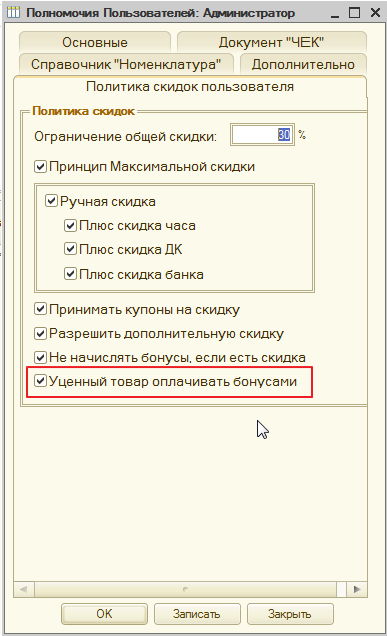
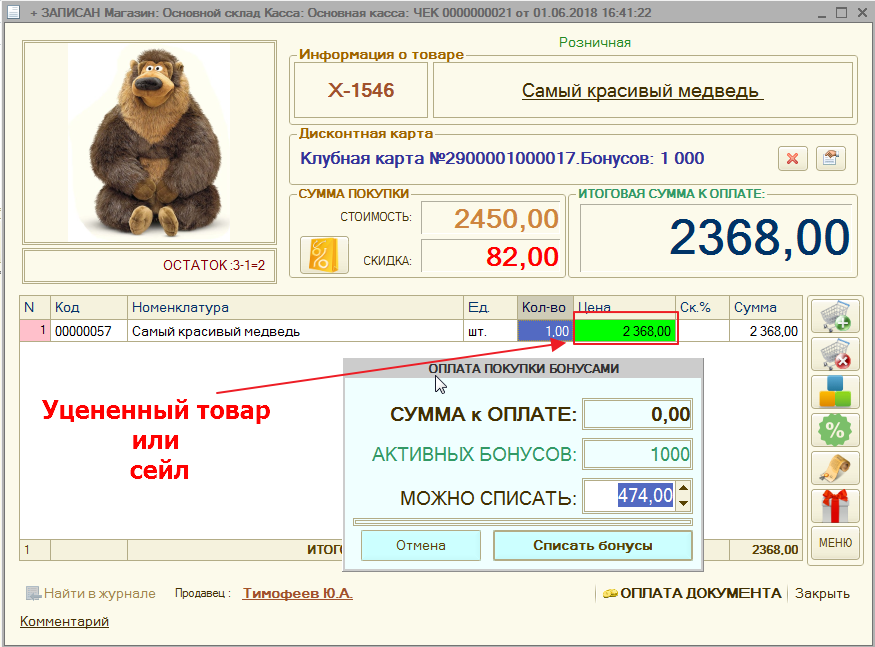
По просьбе : в карточку товара и группы добавлен реквизит "Признак расчета"
для чего подробно описано тут
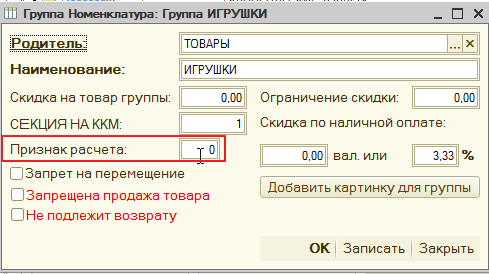
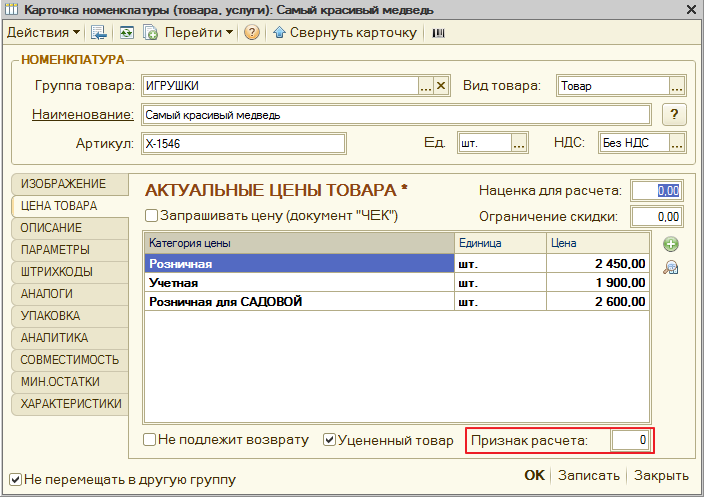
Инвентаризация с мобильного устройства, ТСД (терминал сбора данных), Сканер - ваш телефон !
Штрих-код Комбайн простой и удобный инструмент - всегда у вас под рукой!
Более 10000 пользователей уже сделали правильный выбор!
Ни каких настроек, передач файлов, ожиданий…. всё работает «из коробки». Совместимо с большинством учетных программ и со всеми версиями 1С.
Просто установите приложение на телефон и компьютер, и мгновенно считывайте штрих-коды, или QR-коды прямо в свою учетную программу.
• Сканер штрих-кода
В этом режиме телефон работает точно также, как и обычный сканер штрих кодов, подключенный к компьютеру. Более того, можно сразу указывать количество, видеть наименование и цену, сразу находить информацию о товаре в интернете, а для сканирования в 1С не нужно нажимать на кнопку "Поиск по штрих-коду" - это будет делаться автоматически. Если к телефону подключить обычный сканер штрих-кода, то телефон, в данном случае, сможет работать в качестве беспроводного удлинителя.
• Терминал сбора данных - ТСД
Создавайте списки, в них считывайте любое количество штрих кодов, отправляйте списки на рабочий компьютер и выводите их в учетную программу. Быстро и без труда наполняйте любые документы – приходные накладные, инвентаризации, перемещения товаров, крупные реализации.
• Инвентаризация
Если для инвентаризации режим ТСД вам не подходит и вы в процессе хотите проверять наименование товара, его учетное количество и цену, то данный режим то, что вам нужно. Вы одним «копировать/вставить» из обычной таблицы (Excel, 1C и тд) создаете «заготовку». Отправляете «заготовку» на телефон и считываете штрих-коды. После наполнения отправляете документ обратно в компьютер и выводите «фактические» данные в вашу учетную программу, удобным для вас способом.
• Совместимость
MAGAZKA & MAGAZKA(NS) с релиза *.0240
• Возможности приложения
Считывать штрих коды можно как камерой телефона, так и подключенным по USB сканером штрих-кода (максимальное быстродействие), или ручным вводом, с удобным поиском.
Автоматическая защита от случайных нажатий и потери данных - подключите к телефону USB сканер, положите телефон в карман, и с максимальной быстротой и комфортом набирайте списки штрих-кодов. При каждом считывании, телефон будет вам «откликаться».
Уникальный «Клавиатурный вывод» - передача списка штрих-кодов в любую учетную программу, без каких либо настроек - программа при этом будет «думать», что штрих-коды ей считываются с физического сканера, только очень быстро, со скоростью до 50 штрих-кодов в секунду.
Все данные передаются либо локально по WIFI, либо через сервера Barcode Harvester, которые находятся в интернете, при этом данные сжимаются и шифруются, обеспечивая высокий уровень безопасности и скорости.
А теперь рассмотрим на примере :
Интвентаризация товара
Создаем новый документ - заполняем по остаткам
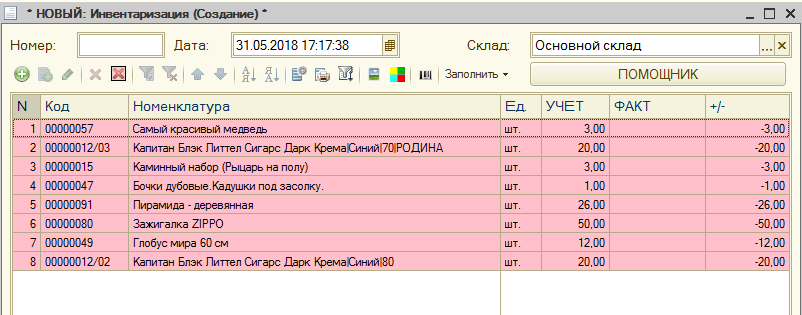
Нажимаем кнопку - Заполнить - Обмен данными с штрихкод-комбайн
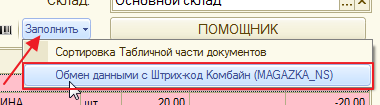
Откроется новое окно обработки с заполненными данными
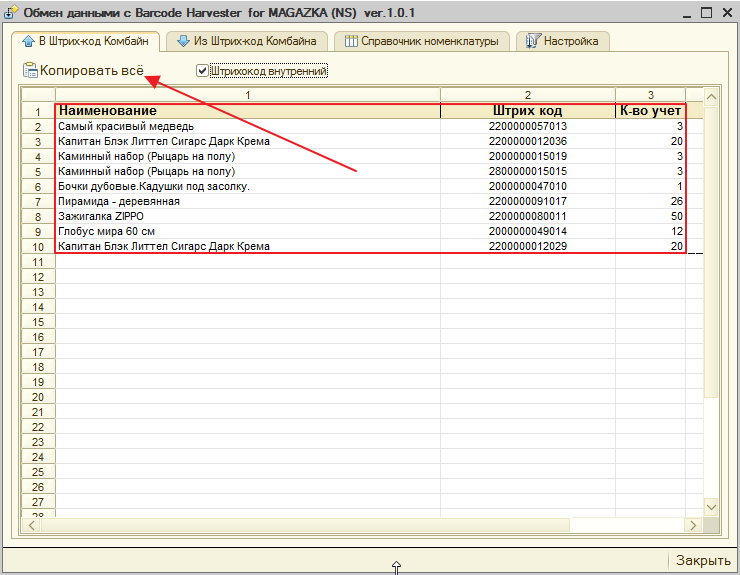
Нажимаем кнопку "Копировать все" и переходим в приложение BARCODE HARVESTER
вкладка "Инвентаризация"
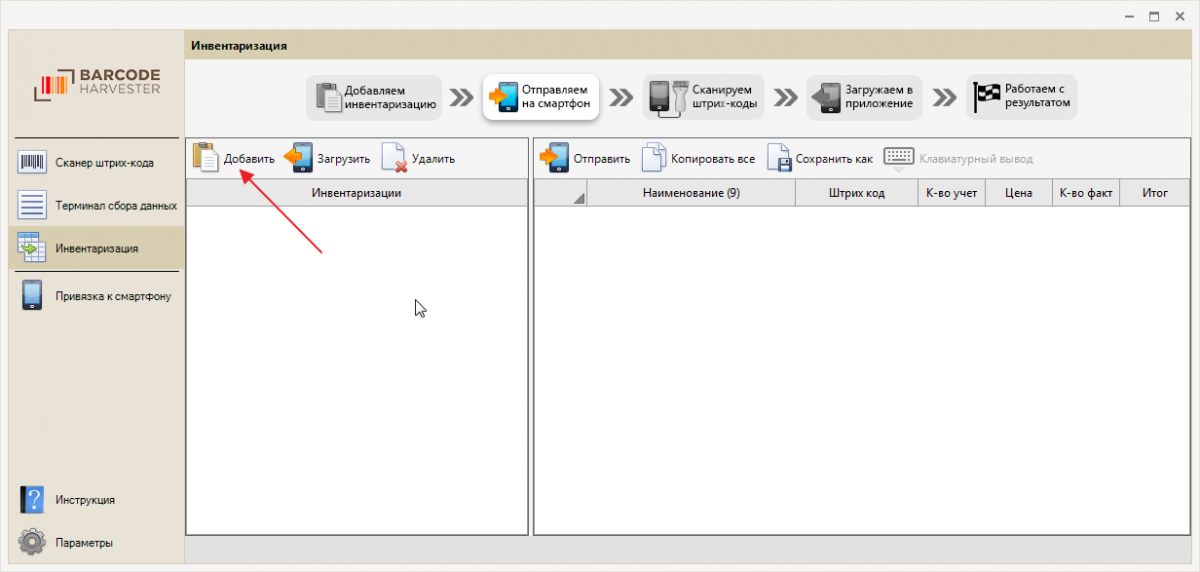
нажимаем кнопку "Добавить"
Автоматически будет создана новая Инвентаризация с нашими данными
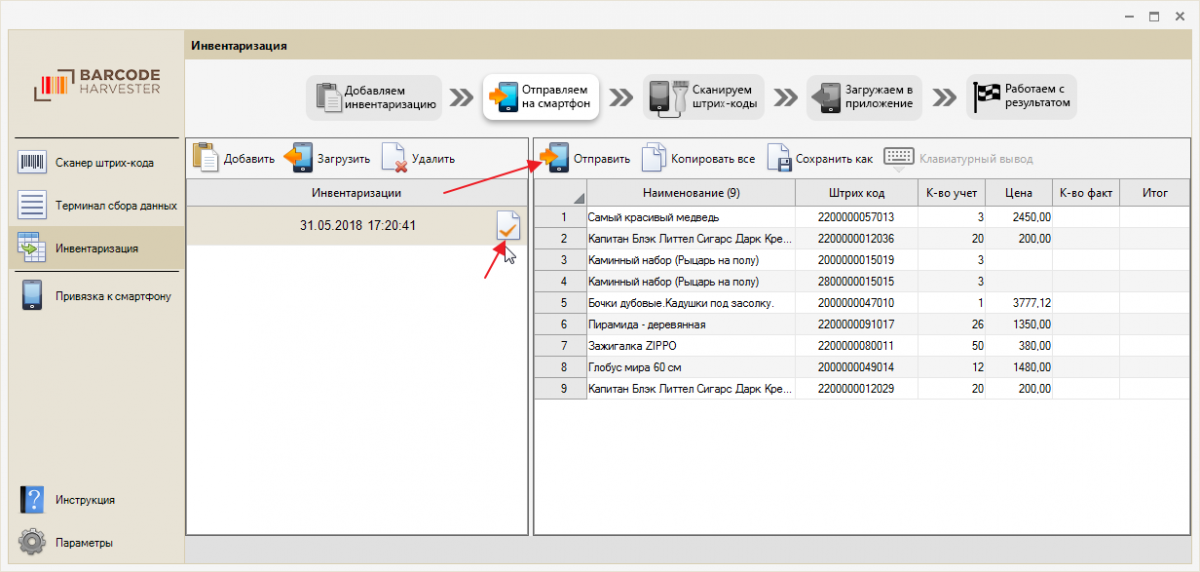
Нажимаем кнопку "Отправить" (как только отправлено на мобильное устройство) появится галочку на документе
Открываем приложение BARCODE HARVESTER на своем мобильное устройстве
вот так оно выглядит
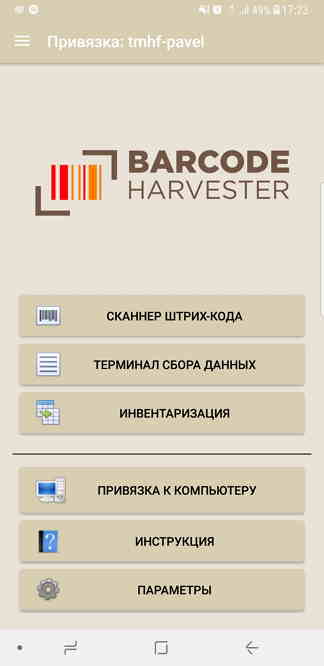
Нажимаем кнопка "Инвентаризация"
и переходим к нашем заданию
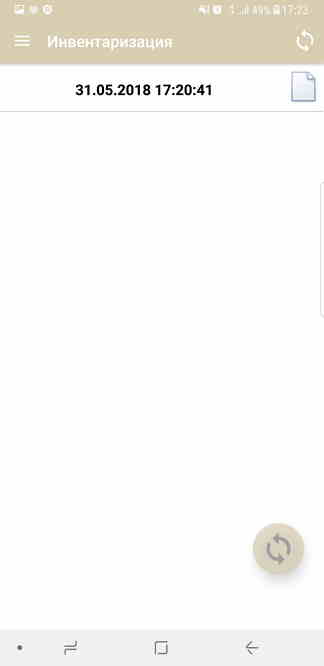
Кликаем по ней - откроется с нашими данными
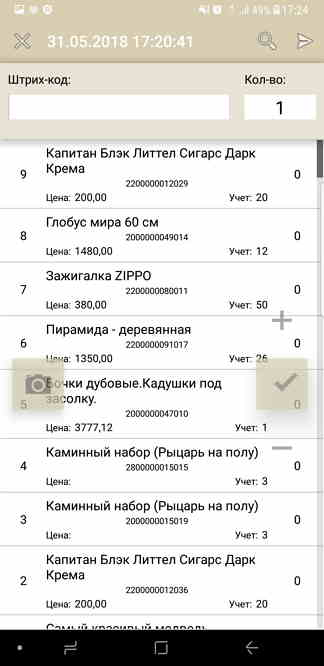
переходим к сканированию - нажать кнопку с фотоаппаратом и направить на штрихкод
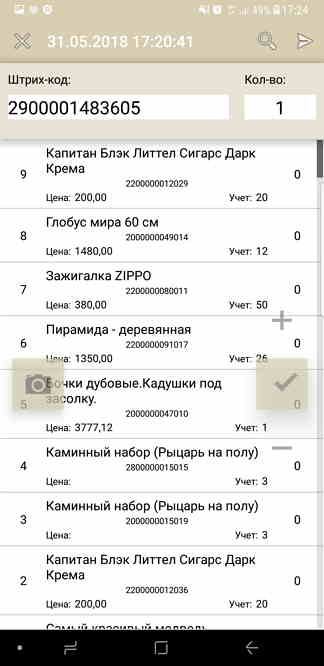
вверху появится штрихкод по умолчанию количество =1
можно по кнопкам + и - изменить количество в ручную (что очень удобно)
Если вы от сканируйте "ЧУЖОЙ" штрихкод (не принадлежащий нашей инвентаризации)
не беда, программа вам просигналит звуковым сообщением и информацией на экране
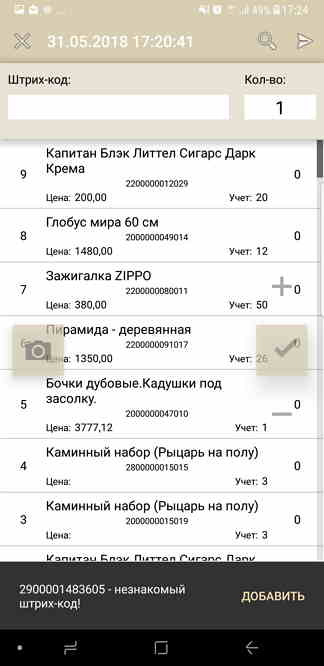
и любезно предложит заполнить комментарий о данном товаре
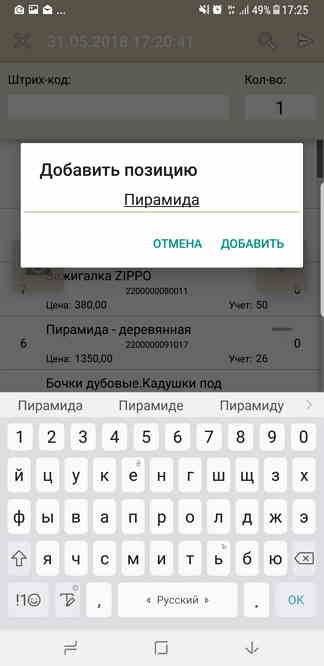
вот так будет отображаться в списке с восклицательным знаком (!)
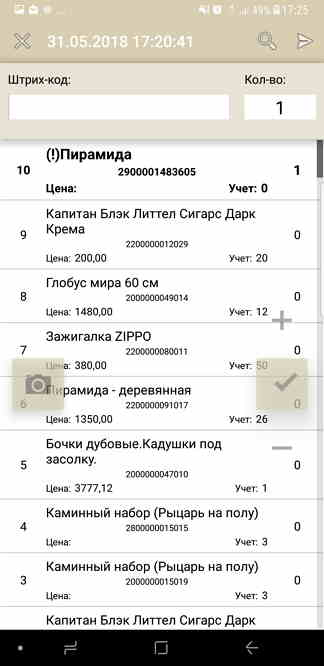
От сканировали товар - нажимаем стрелочку - Отправить данные
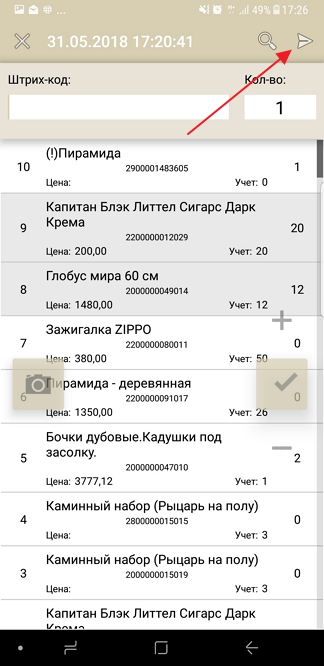
На компьютере нажимаем получить
и видим наши данные
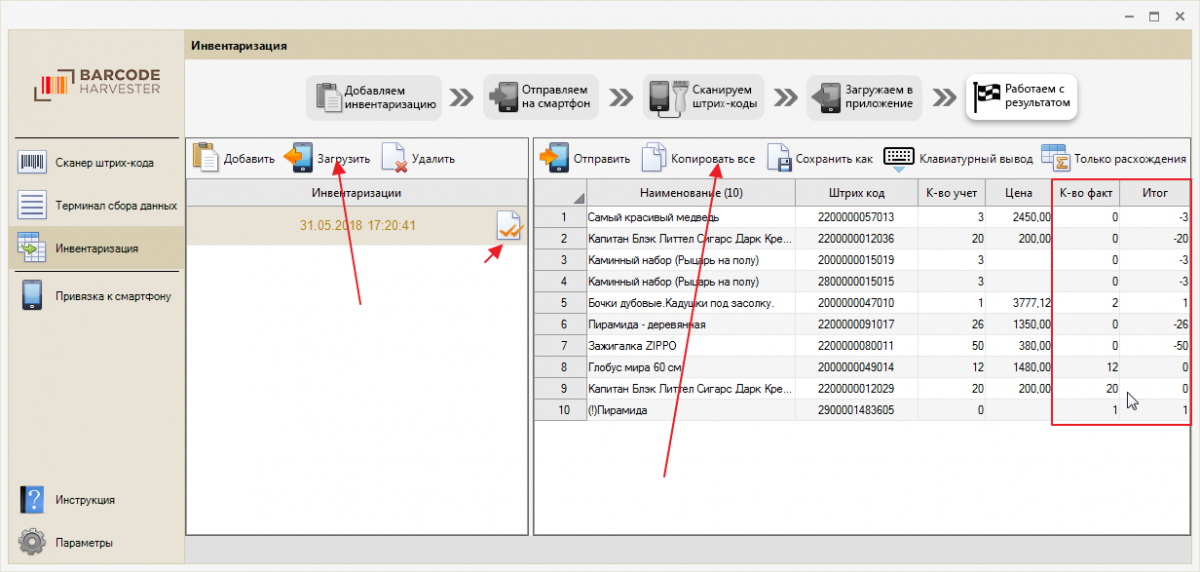
осталось их перезагрузить в MAGAZKA & MAGAZKA(NS)
Нажимаем кнопку "Копировать все"
в обработке открываем вкладку "Из штрихкод -комбайна"
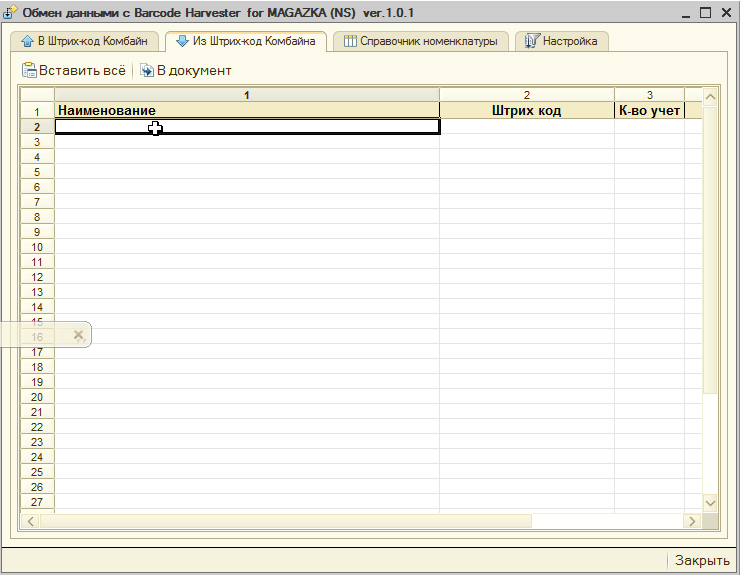
и нажимаем кнопку "Вставить все"
таблица заполниться данными
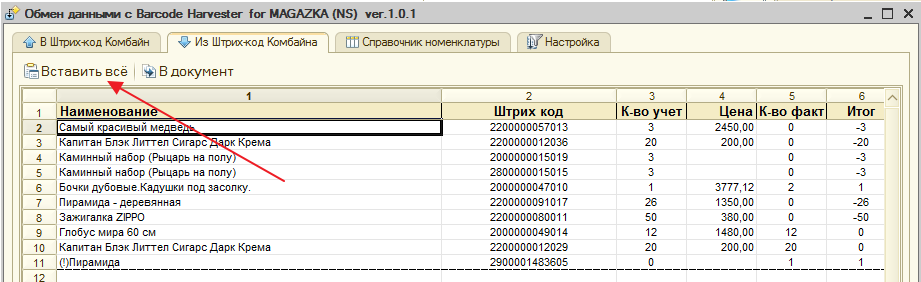
нажимаем кнопку "В документ"
и наш документ "Инвентаризация" почти готов
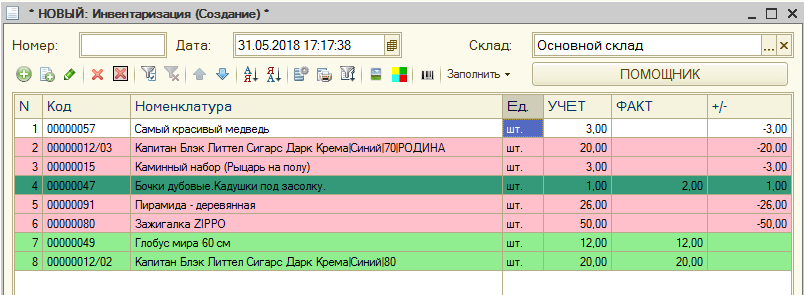
Помните "чужой" товар ?
Так вот - откроется новая вкладка "Товар не найден"

Нажимаем кнопку "Завести как новый товар"
откроется уже всем знакомая форма мастера "Ввода нового товара"
заполняем нужный нам поля
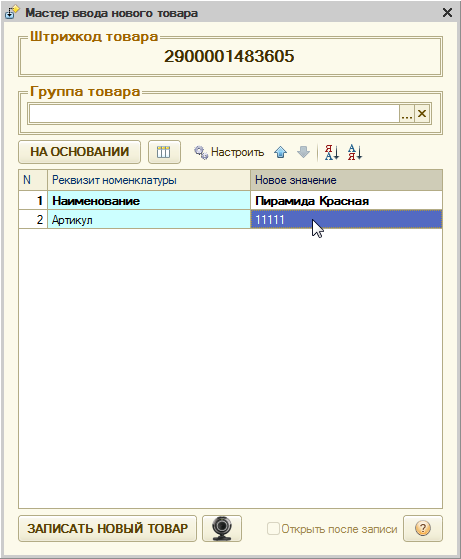
сохранить. Ок
Строка окраситься зелененьким цветом

- значит можно загружать в документ
Вот и все - можно подводить итоги !
Просто , удобно, качественно, наглядно и очень дешево !
Очень удобно использовать, как ТЕРМИНАЛ СБОРА ДАННЫХ
сканировать все что угодно - новое поступление товара, выборочная инвентаризация, удаленный склад, товары конкурентов, выбраковка товара !
(при этом связь с компьютером не нужна !) пока все автономно
Давайте рассмотрим пример : где то на складе скопился бракованный товар и его нужно списать
для этого его лучше всего от сканировать, но не будем же мы таскать все это через зал к компьютеру - нет !
Берем телефон , открываем наше прекрасное приложение BARCODE HARVESTER
и переходим на вкладке "Терминал сбора данных"
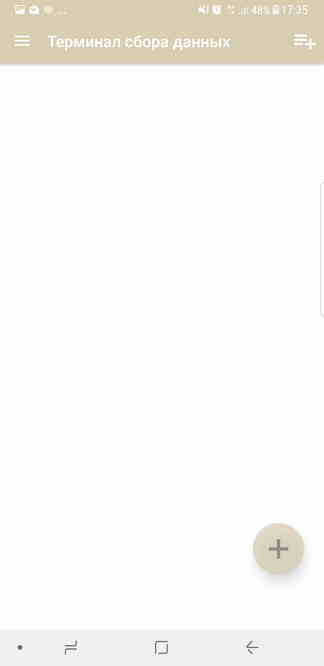
нажимаем + (что создать новую задачу)
и начинаем просто фотографировать штрихкода товара, об остальном позаботится приложение
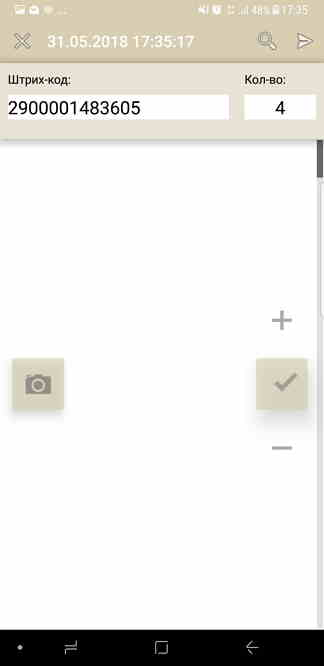
Когда закончили . Нажимаем стрелочку - "Отправить данные"

Галочка на задаче - вам укажет , что данные отправлены
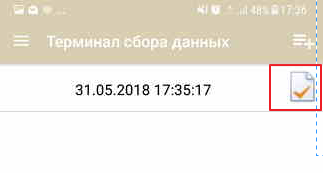
Переходим на компьютере в приложение BARCODE HARVESTER
вкладка "Терминал сбора данных"
Нажимаем кнопку "Загрузить" (1)
видим наши данные
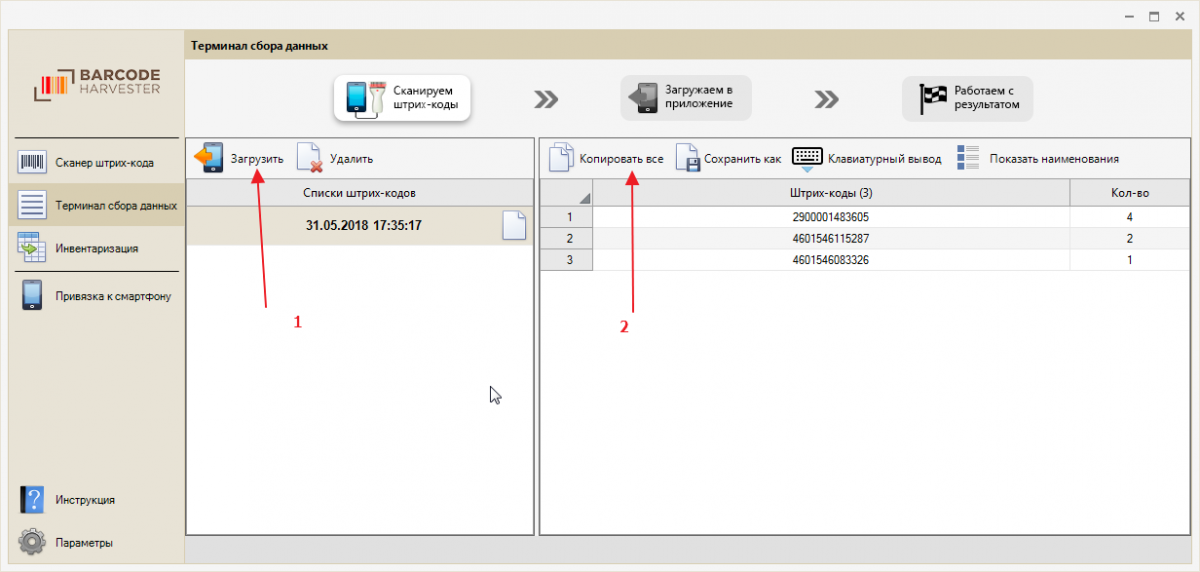
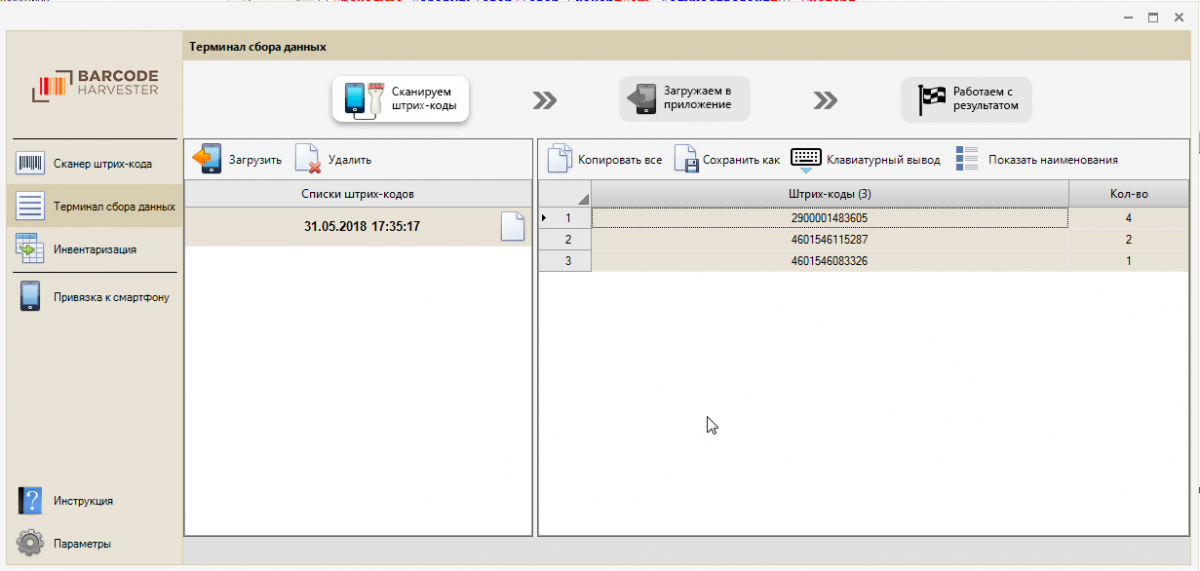
теперь нажимаем кнопку "Скопировать все"(2)
и переходим в MAGAZKA
Открываем документ "Списание товара"
Нажимаем кнопку - Заполнить - Обмен данными с штрихкод-комбайн
Нажимаем кнопку "Вставить все"
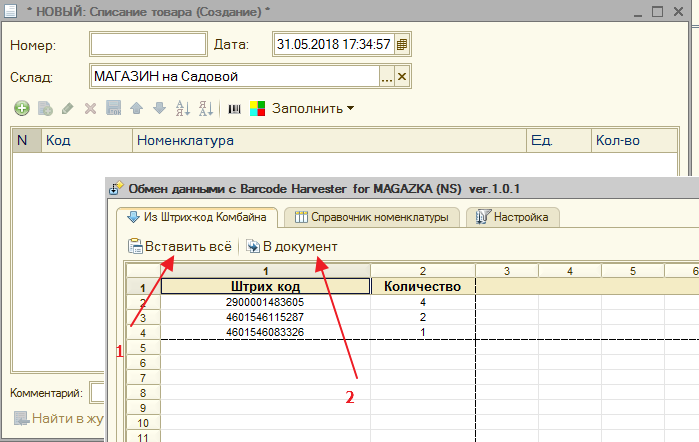
а потом кнопку "В документ"
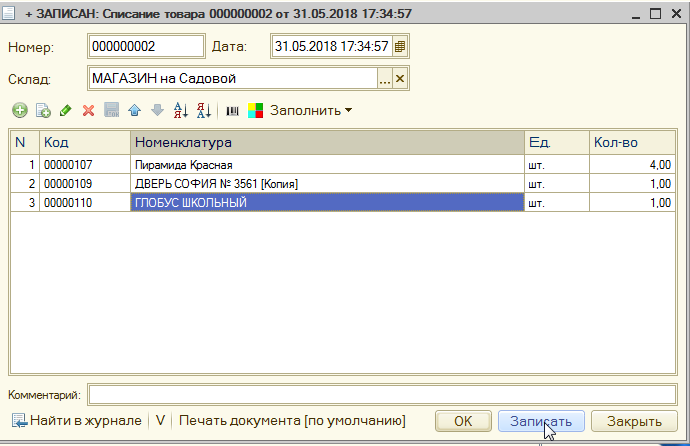
Так же если вы хотите быть всегда в курсе своего товара ! и не вспоминать как он называется, сколько стоит....
можно загрузить все ваши остатки на ваше мобильное устройство ! Зачем ?
Да потом просто сфотографировали товар и знаете по нему всю нужную информацию. Круто ?
В обработке переходим на вкладку "Справочник Номенклатура"
Нажимаем кнопку "Заполнить таблицу"

можно настроить порядок выгрузки номенклатуры (ее представления)
Артикул, Код, Наименование, Полное наименование, Описание, Размер, разделитель

Нажимаем кнопку "Копировать все"
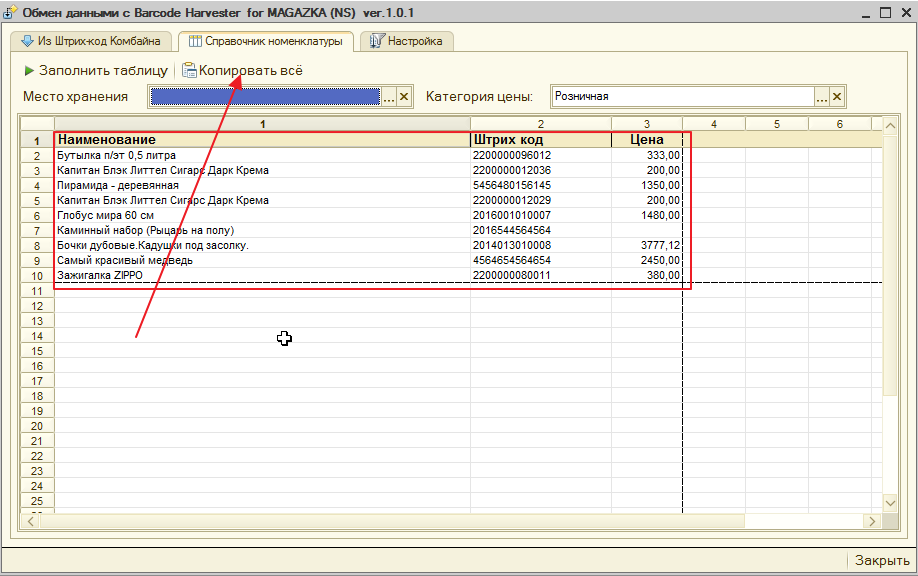
Переходим на компьютере в приложение BARCODE HARVESTER
вкладка "Параметры"
и нажимаем кнопку "Создать вставкой"
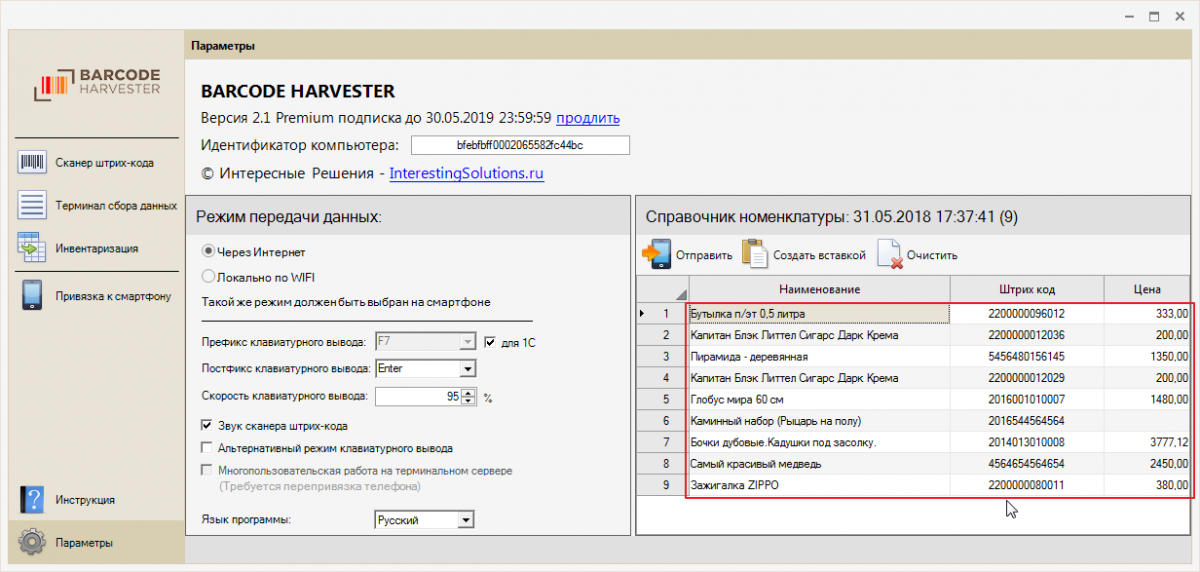
Нажимаем кнопку "Отправить " все ваши данные переданы в мобильное приложение
Приятной работы
Ну и это еще не все !
у вас нет сканера штрихкода или он сломался... но у вас же всегда есть под рукой телефон и изумительное приложение BARCODE HARVESTER
Переходим на компьютере в приложение BARCODE HARVESTER
вкладка "Сканер штрихкода"
нажимаем включить ...и все...все работает
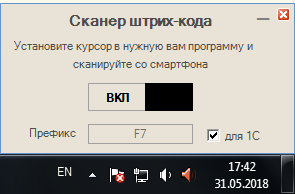
вы фотографируете штрихкод товара, а он (товар) добавляется в открытую форму документа MAGAZKA
это удивительно и увлекательно !
А теперь вопросы :
Как мобильное приложение обменивается данными с компьютером
- через интернет (встроенный сервис программы)
- через общую сеть WI-FI
Сколько мобильный устройств может работать с одним компьютером ?
- теоретически сколько угодно- ограничений нет
Как мобильное устройство узнает нужный компьютер и программу ?
- мобильное устройство нужно зарегистрировать в программе
это очень просто - нужно от сканировать штрихкод в программе
Переходим на компьютере в приложение BARCODE HARVESTER
вкладка "Привязать к смартфону"
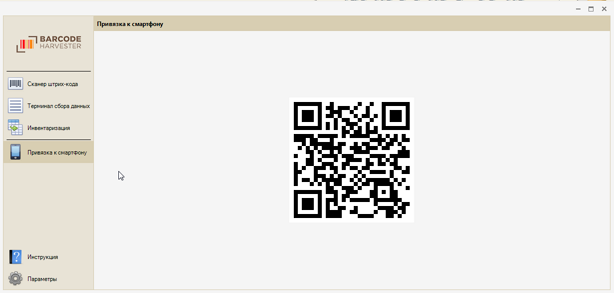
Если справка по работе с программой BARCODE HARVESTER
- да конечно, все очень понятно описано и сделано

а также на сайте программы
Как протестировать и начать работать в MAGAZKA ?
- данный функционал будет доступен с релиза *.0240
- нужно добавить обработку заполнения табличных частей
для MAGAZKA
ОбработкаЗаполненияШтрихКодКомбайнMAGAZKA.epf
для MAGAZKA (NS)
ОбработкаЗаполненияШтрихКодКомбайнMAGAZKA_NS.epf
Обе обработки в архиве:
![]() BarcodeHarvester_MAGAZKA (30.25 Кбайт)
BarcodeHarvester_MAGAZKA (30.25 Кбайт)
для релиза старше *.328 для MAGAZKA (NS) (отлючен запрос для весового товара)
Поддерживается почти всеми документами:
- Ввод остатков
- Приходная накладная
- Расходная накладная
- Перемещение товара
- Списание товара
- Оприходование товара
- Заказ покупателя
- Переоценка товара
- Инвентаризация
Как подключить данный механизм :
Обращаю внимание :
добавляем не как ВНЕШНЮЮ ОБРАБОТКУ,
а ВНЕШНИЕ ОБРАБОТКИ ЗАПОЛНЕНИЯ ТАБЛИЧНЫХ ЧАСТЕЙ
и запускается только из формы документов - меню - заполнить - Обмен данными с Штрихкод-Комбайн
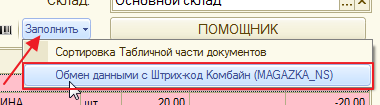
Вышел новый релиз [*.0.239] от 28/05/2018
Исправлено:
"Мастер возврата товара от покупателя" [MAGAZKA] - при сканировании штрихкода товара добавляется размер и сразу на основании
формируется документ "Возврат товара от покупателя"
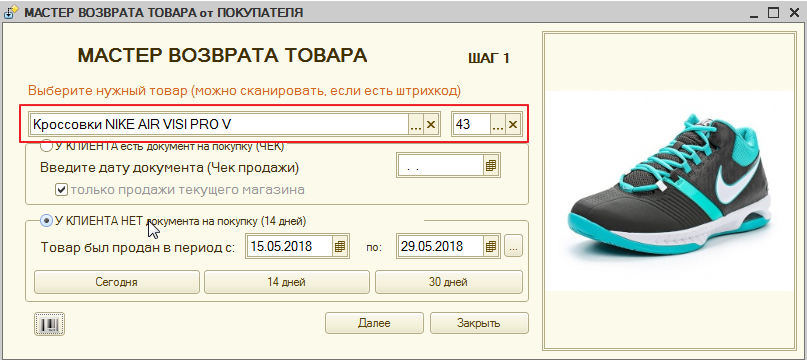
возврат товара - без документа основания (иногда полезно при переходе на новую программу учета)
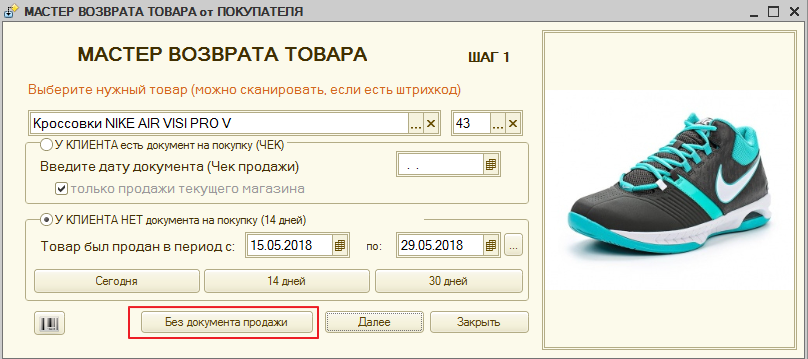
- при добавлении штрихкода для товара с одноразмерной сеткой (пропущен выбор размера)
- отчет "Остатки товара (горизонтальный) исправлен предпросмотр, увеличена скорость формирования
- печатная форма "Счет на оплату"

- в MAGAZKA(NS) исправлена обработка "Печать ценников" (не печатался доп.реквизит Код, Артикул)
Добавлено:
- в документ "Переоценка товара" установка цены от СЕБЕСТОИМОСТИ товара
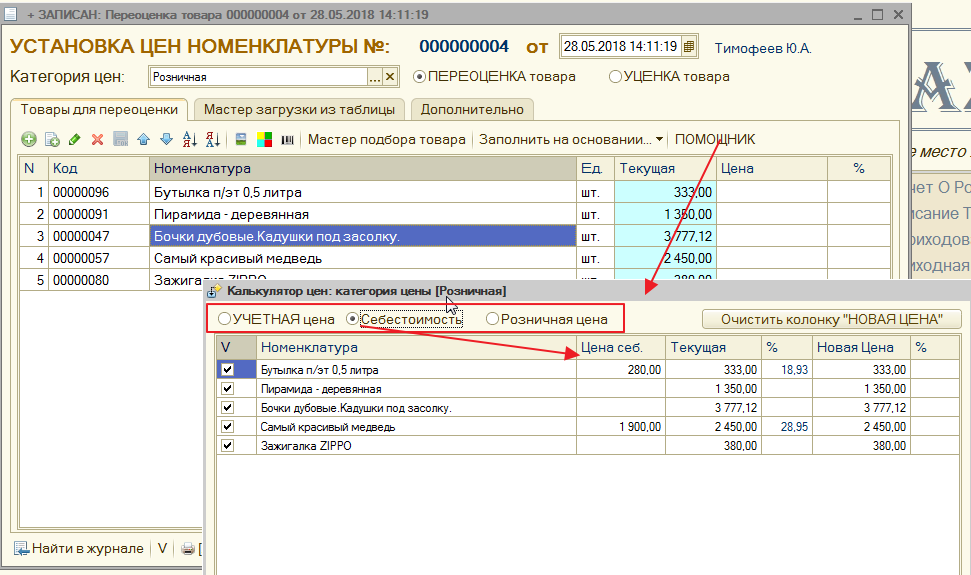
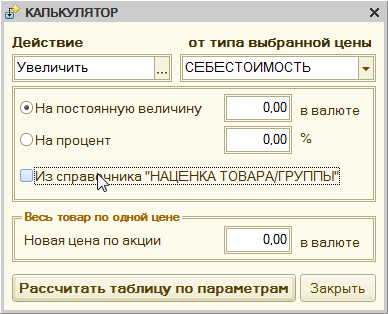
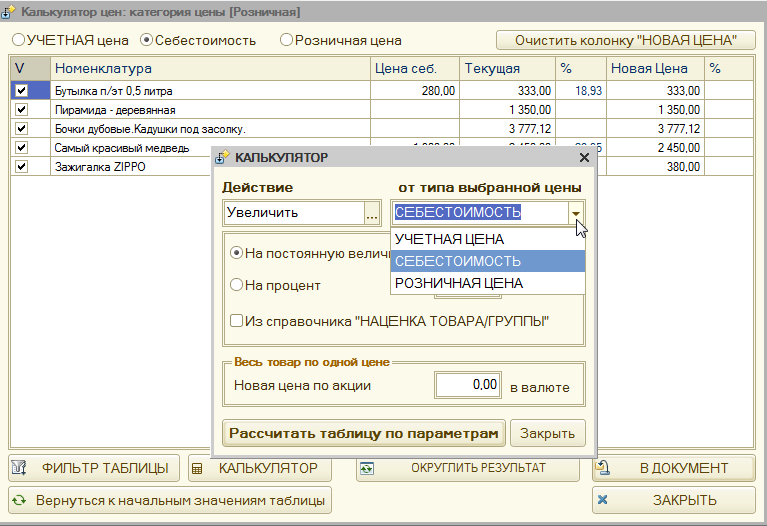
- к карточке справочника "Склады" добавлен признак "Приоритет для подсортировки"

- добавлен настраиваемый отклик программы , если штрихкод не найдет при сканировании в документах
модальное ПРЕДУПРЕЖДЕНИЕ
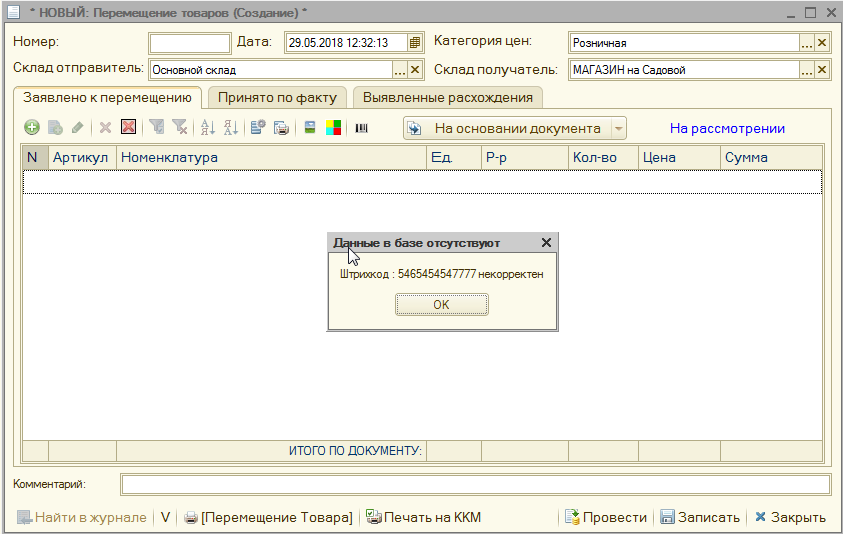
сообщение
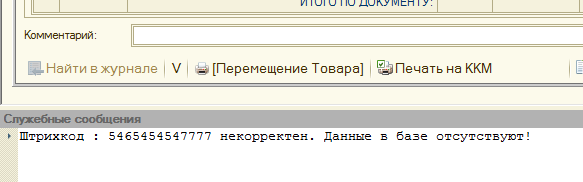
Настройка - справочник "Полномочия пользователя" - Дополнительно
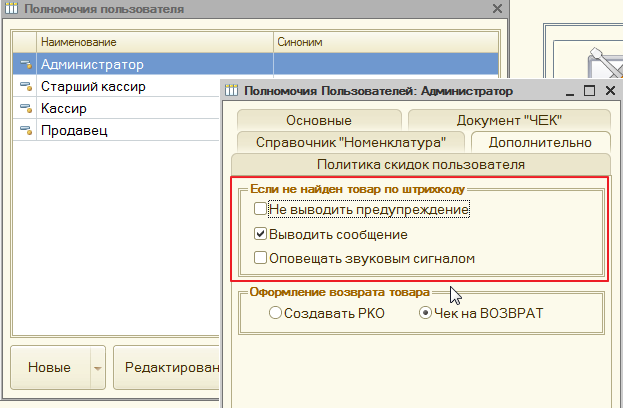
- для пользователей MAGAZKA (одежда и обувь) вернул старый добрый отчет из МАГАЗЬКА 7.7
"Расширенная карточка номенклатуры"
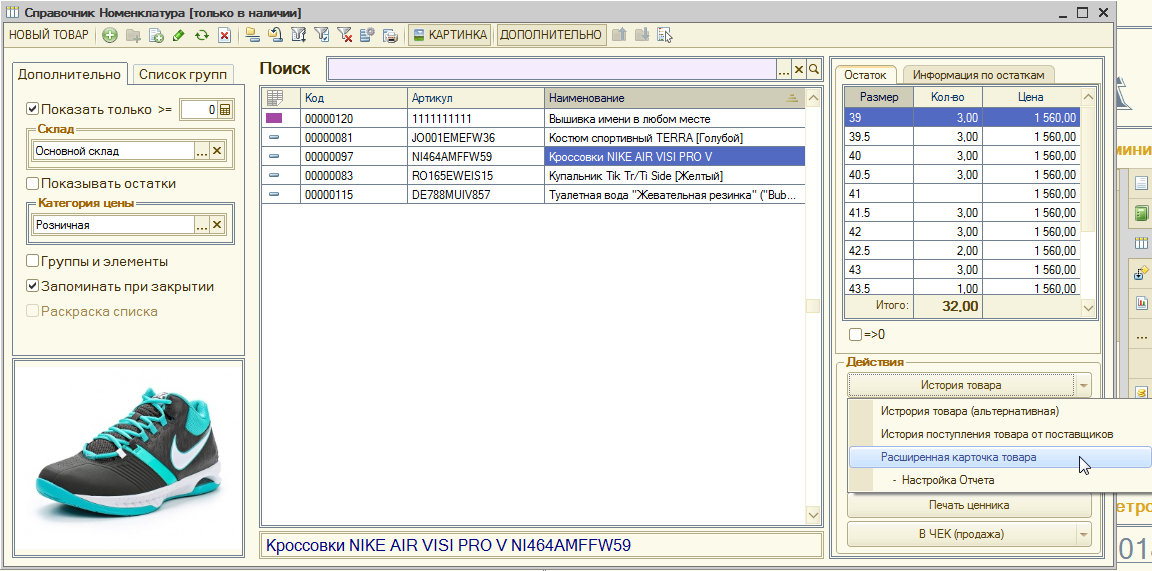

- меню "Настройка отчета"
--- можно сформировать по товару, по группе товара, по всему товару
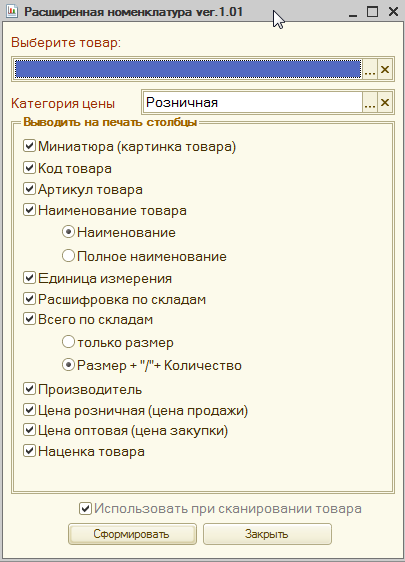
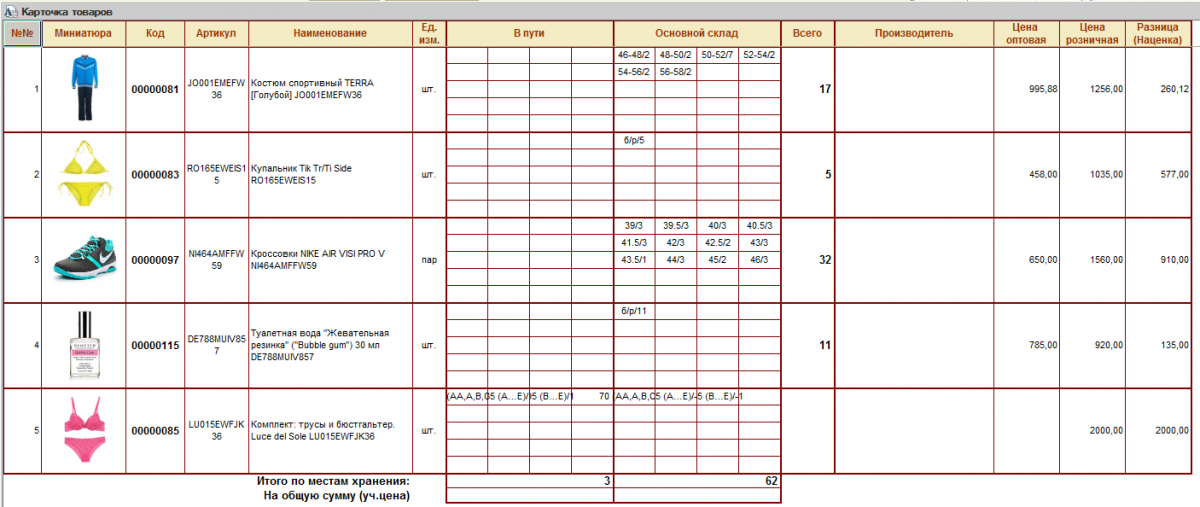
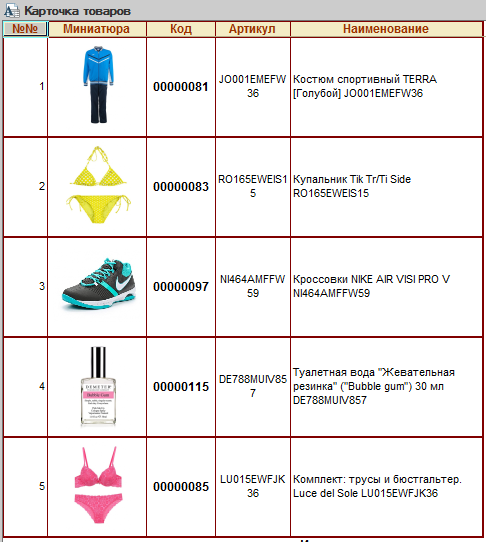
- СКИДКА при различной оплате документа ЧЕК в % (процентном отношении)
(разница при наличной оплате и безналичной оплате)
включаем механизм - обработки "Настройка торговли" - Режимы
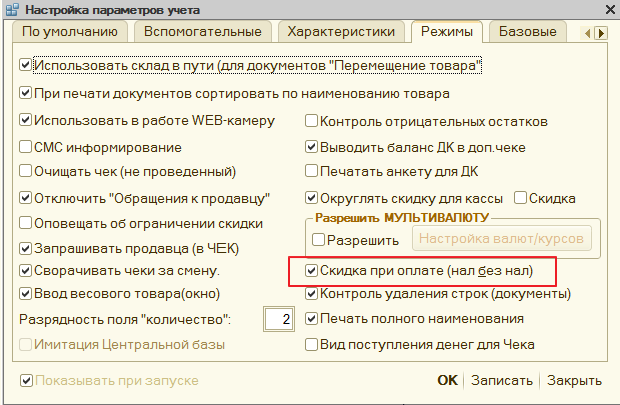
в карточке товара два поля:
от натуральной величины (например: 15 руб) и в процентах (например : 5%)
Проценты имеют приоритет
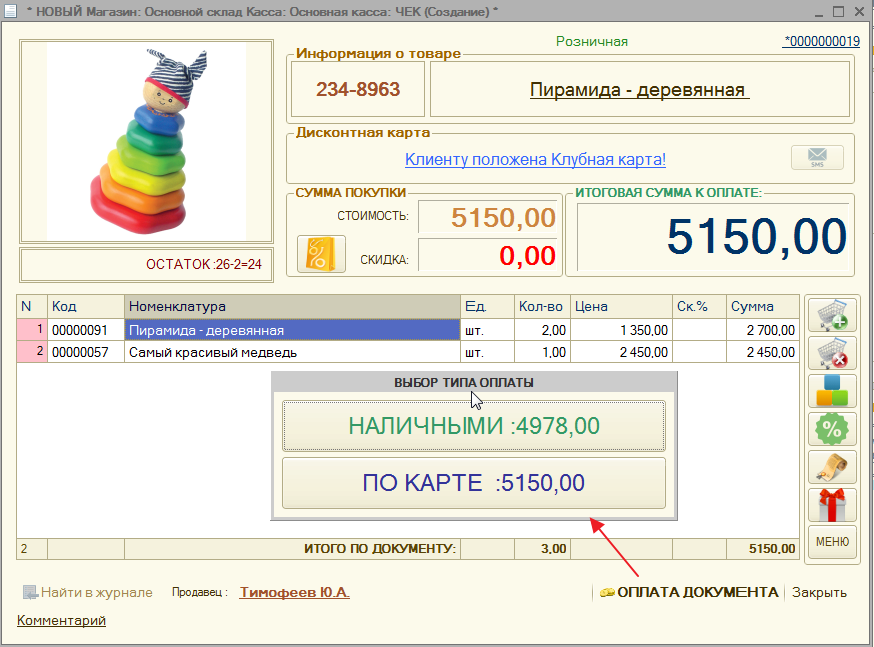
тогда при оплате документа Чек
на общую сумму покупки : 5150 руб.
будет предложен вот такой вариант:
Наличными : 4978 руб.
По карте : 5150 руб.
Вышел новый релиз [*.0.238] от 11/05/2018
Новый релиз по заявкам пользователей (время праздников , но есть время и для работы)
Исправлена "дополнительная колонка" в документах
добавлено отображение:
- внешнего штрихкода товара
- внутреннего штрихкода товара
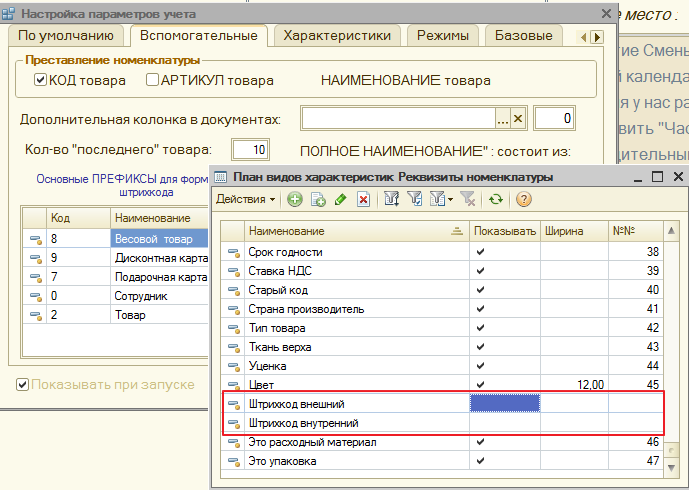
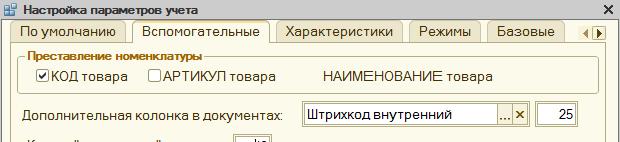
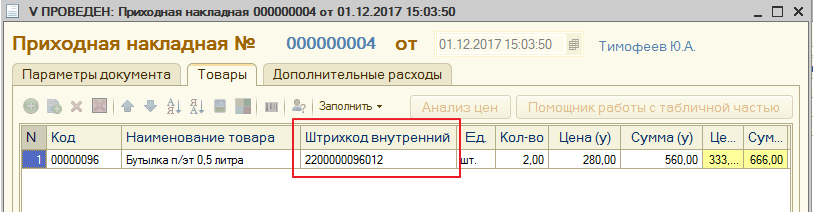
"Вопрос: есть ли возможность закрепить за пользователем (например продавец) одну кассу, чтобы не приходилось каждый раз менять в обработках
так удобно считать сумму денег в оптовом отделе и отделе розницы"
да , конечно можно. За конкретным пользователем - можно закрепить КАССУ
(если поле пустое - берется из основных настроек программы)
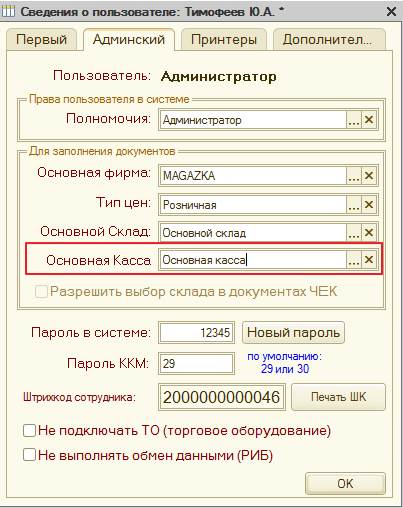
"Вопрос: расходная накладная -графа"Количество"-Итого по документу-не распознает четырехзначные числа(1000 и более), как можно расширить графу? "
В печатных формах документа "Расходная накладная" исправлено
поле общее количество товара
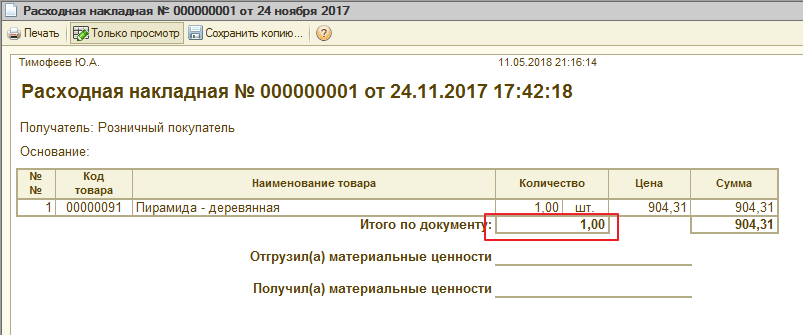
Сумма накоплений по клубной карте клиента - отображается в карточке товара

Обработка "Печать ценников"
- печать данных для характеристик товара - Наименование, Штрихкод
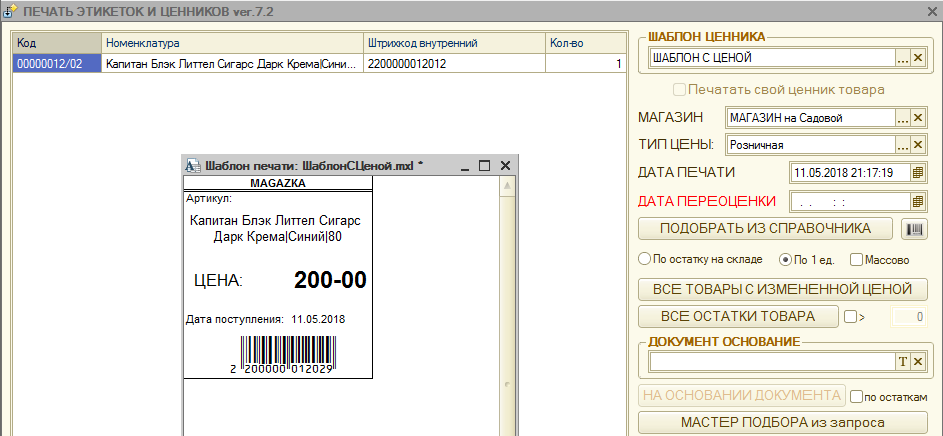
Печать на основании документа - но с учетом остатков на складе
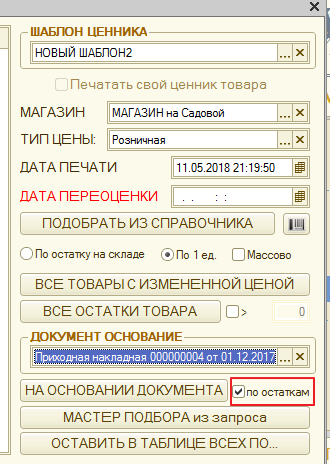
В документ "Переоценка товара"
- перерасчет от курса валюты
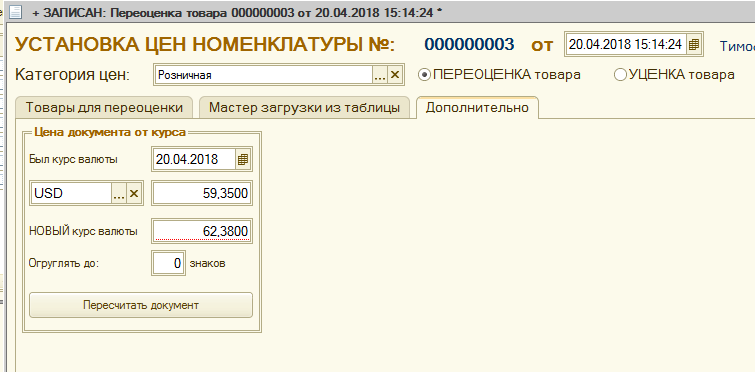
- загрузка из табличного документа - поиск по штрихкоду товара
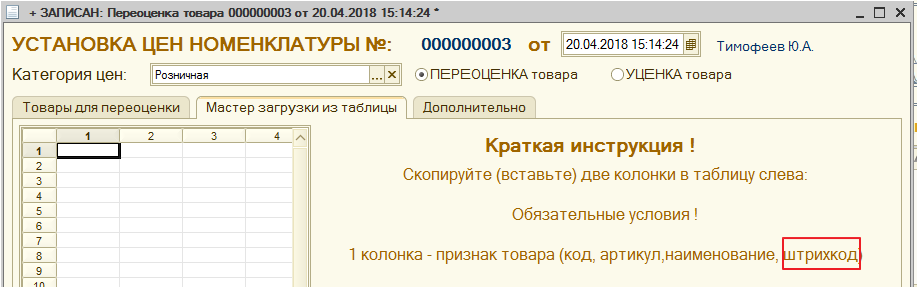
"Однако столкнулись со следующей проблемой после настроек сканера :
при оприходовании товара в новой карточке товара с помощью сканера не записываются серийный номер и imei номер. Воспринимается как штрих код. А записать в наименовании серийный номер и imei не получается."
- если сканировать в карточке товара - в активный элемент (поля ввода)
будет добавляться данные сканирования
Сортировка склада по наименованию - в форме списка Номенклатуры
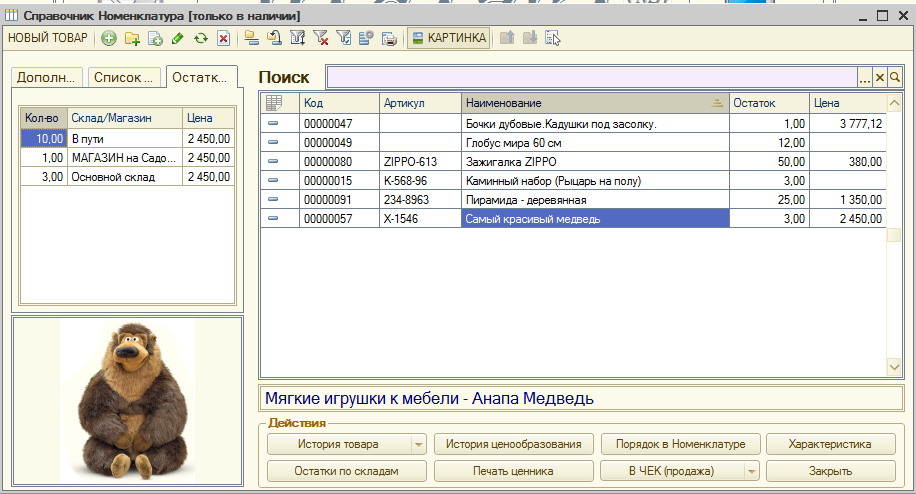
При проведении документа "Возврат товара от покупателя"
не печатается дополнительный чек с продавцом (онлайн-кассы)
Под правами Администратора - разрешено удалять проведенные
документы "Чек" и "Возврат товара" с признаком - "пробит на ККМ" (Осторожно!)
Исправлено отображение картинок товара в форме списка Номенклатуры (MAGAZKA)
Исправлено - обновление курсов валюты (кроме основной валюты продажи)
Документ "Инвентаризация" - помощник - заполнить по остаткам (без учетного количества)
Исправлено - печатная форма - "Заказ покупателя" (Юрлицо)
Документы "Установка скидок на документ чек" - теперь суммируются и работают параллельно
(т.е. можно установить скидку на понедельник - 10%, на вторник - 11% а на выходные 15% и все будет работать)
Вышел новый релиз [*.0.237] от 21/04/2018
Описание ОСНОВНЫХ НОВИНОК релиза *.237
1. Работа с подарочными сертификатами
раньше в программе , так исторически сложилось - если в документе "Чек" присутствуют
скидки на товар, тогда при оплате документа - подарочным сертификатом, выскакивало предупреждение
"Оплата подарочной картой отменяем все скидки документа"
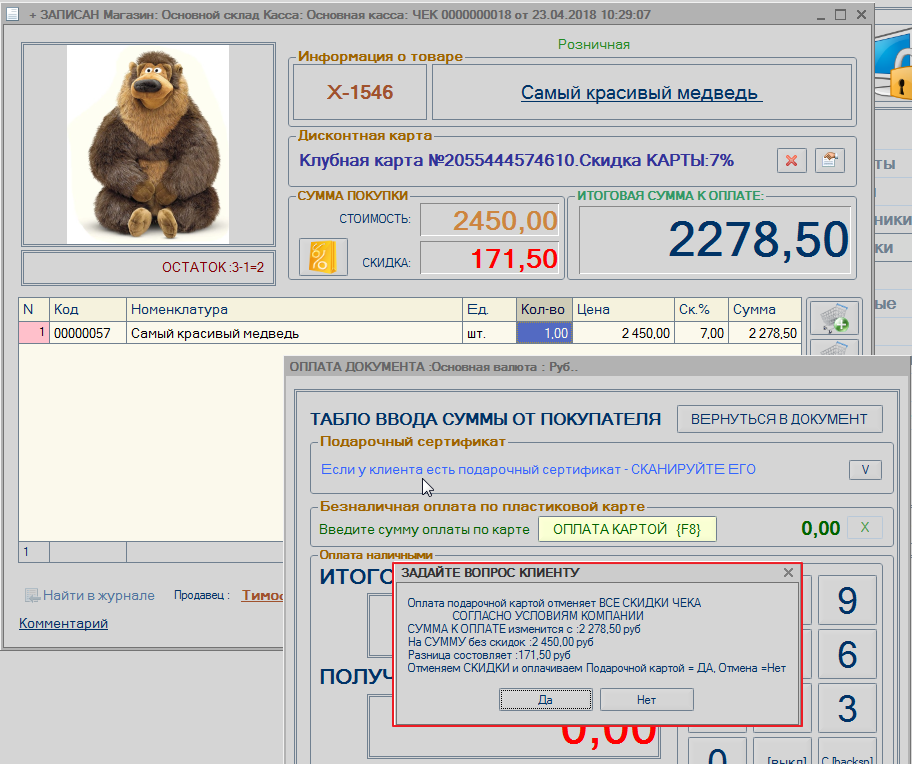
добавлена настройка - можно разрешить /запретить данный функционал
Обработки - "Настройка торгового учета" - БАЗОВЫЕ
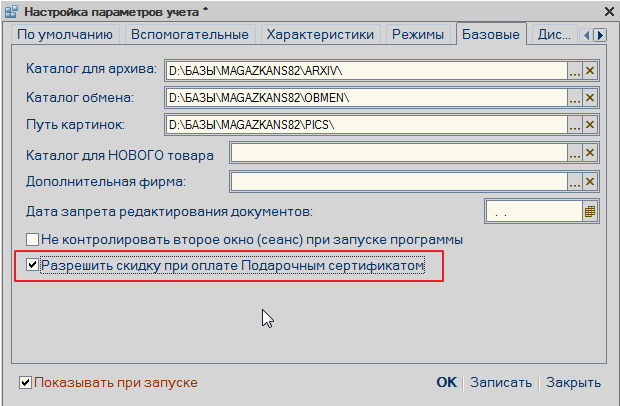
2. Улучшен и адаптирован быстрый поиск товара
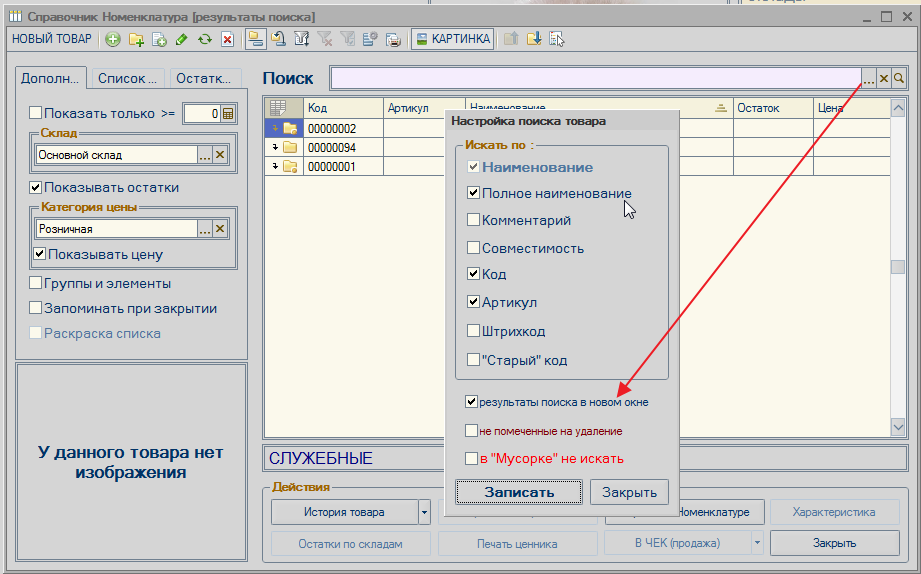
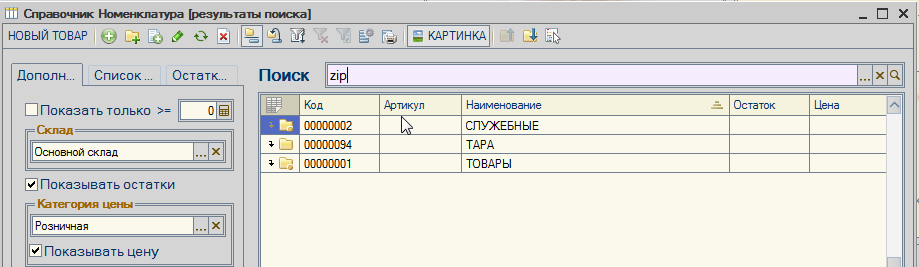

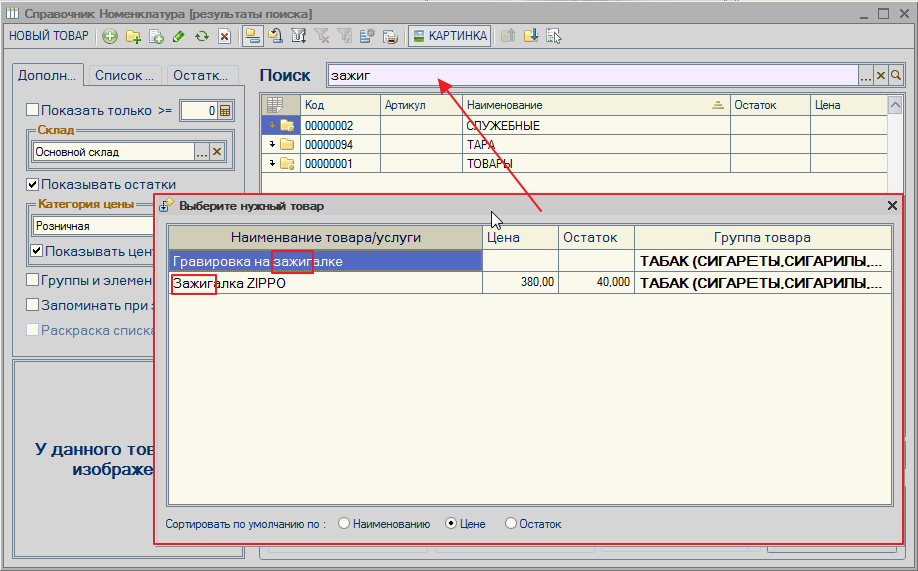
2.1 Сканируем ЛЮБОЙ штрихкод и товар будет найден
часто обращались с просьбой например при сканировании IMEI телефона, китайского баркода, цифры на коробке, да все что угодно
Пример : добавим данные цифры в реквизит поиска номенклатуры
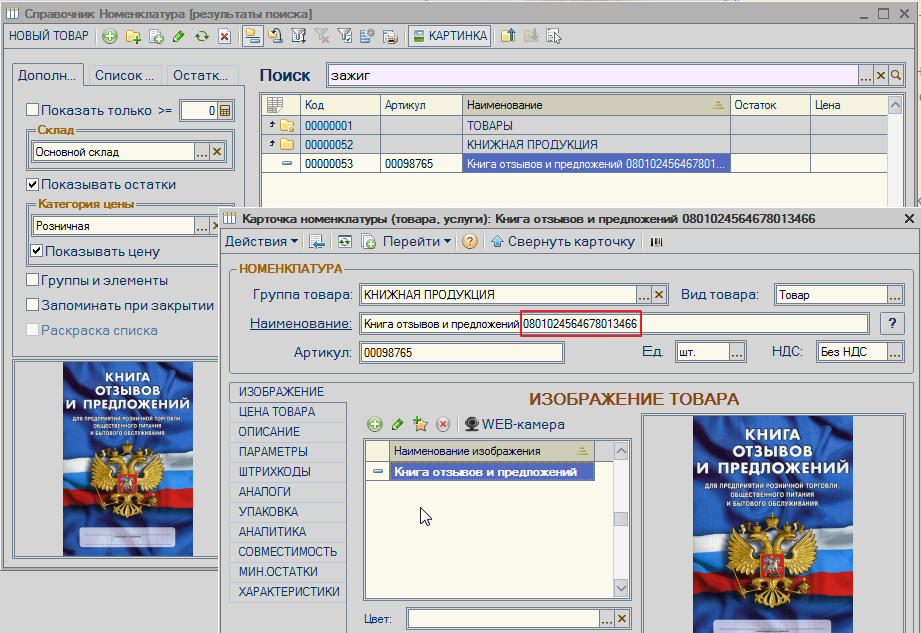
сканируем и товар будет добавлен в документ.
т.е. сначала идет штатный поиск по ШТРИХКОДУ , если не найдено - выполняется еще одна попытка поиска по вхождению в реквизиты поиска
тестируем - уверен , что вам понравится.
3. Добавлена дата и время в сообщения - информация о обмене

4. Мастер возврата товара от покупателя
в MAGAZKA - при сканировании проставляется размер товара (добавлено)
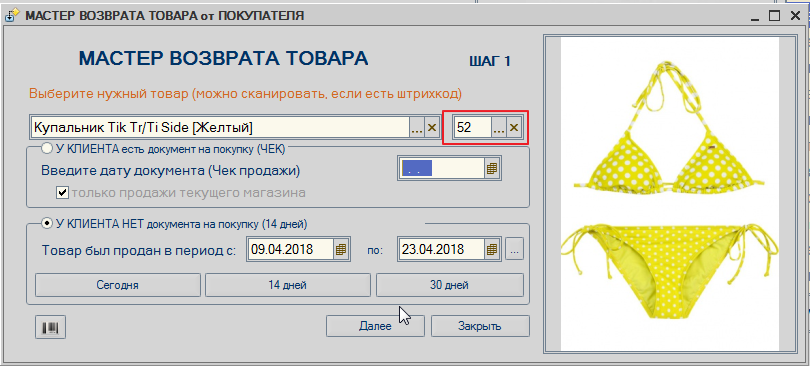
отображение товара (колонки - код, артикул) зависят от настроек программы
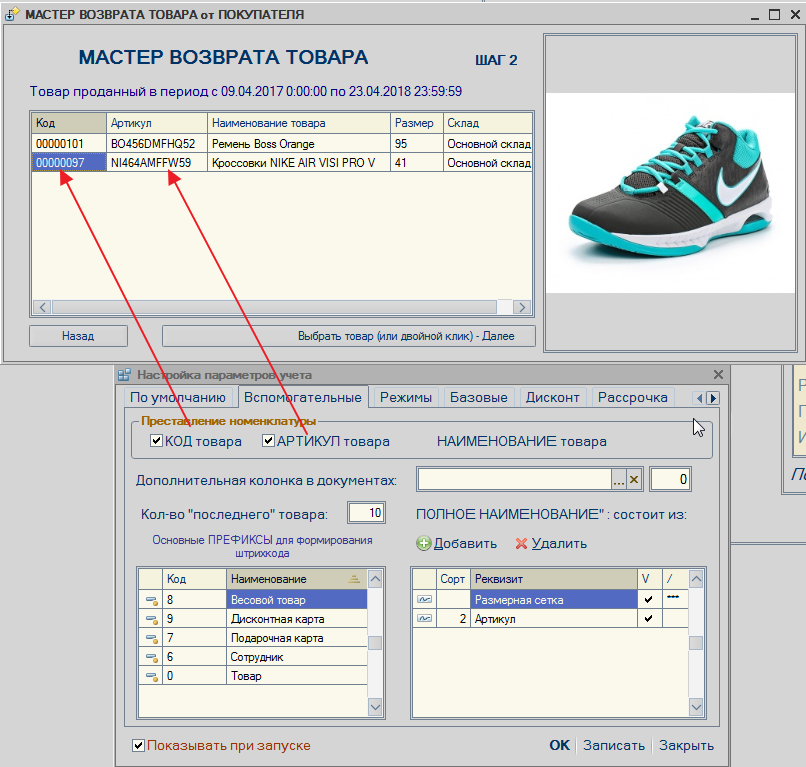
5. Карточка клиента рассрочки - оформляется автоматически на основании данных карты клиента
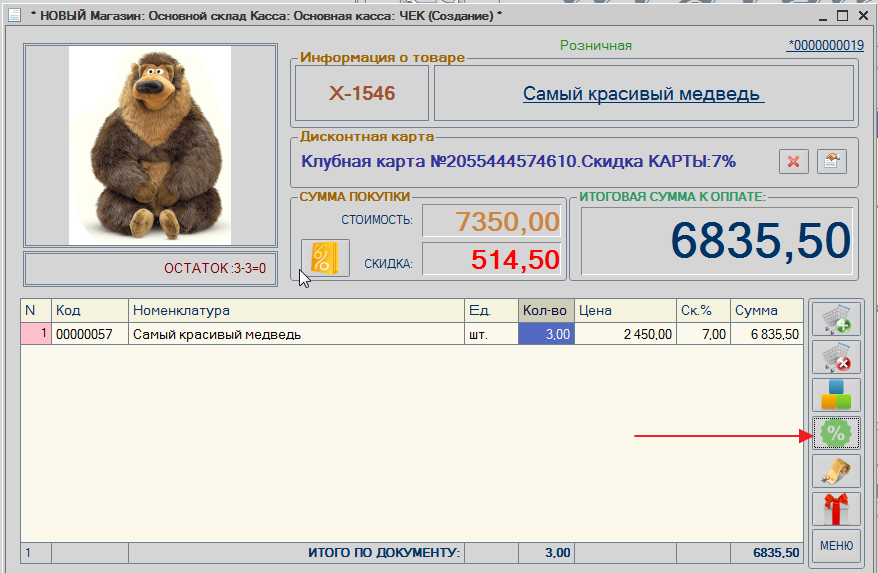
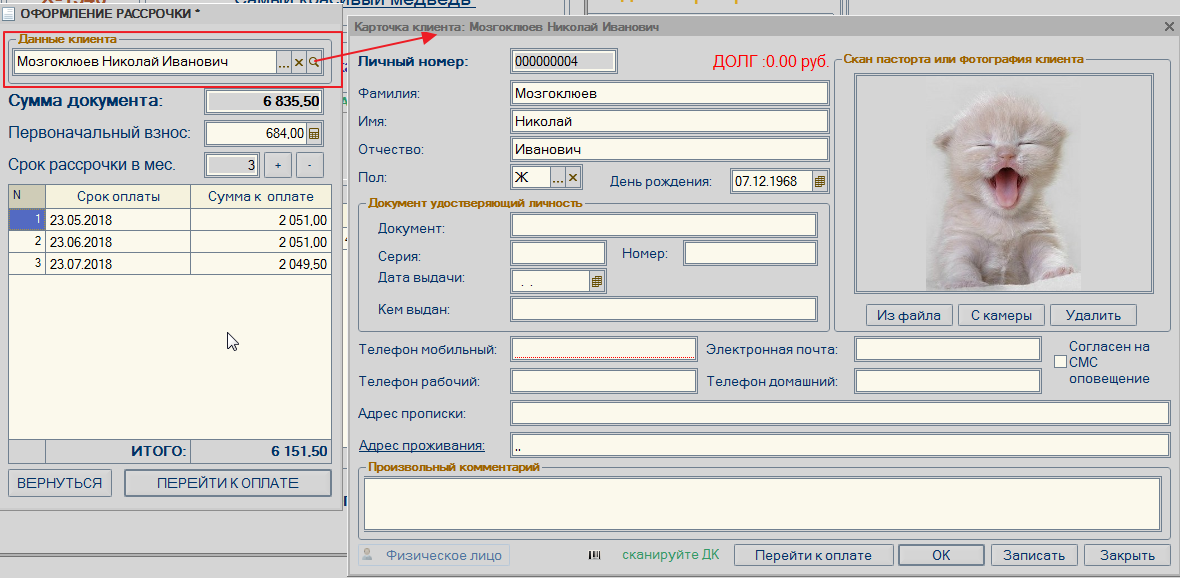
6. История ценообразования товара - документ основание по двойному клику
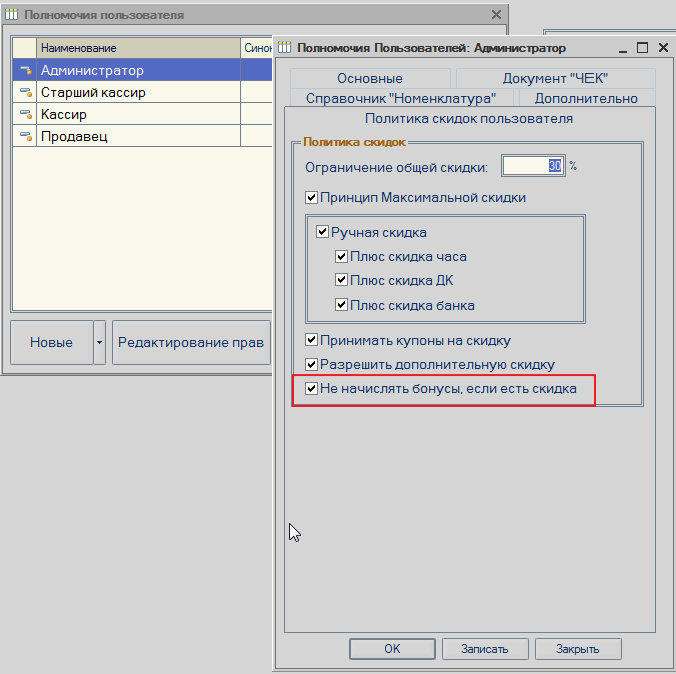
7. Начислять /не начислять бонусы на товар со скидкой
если на товар уже назначили скидку - можно отменить начисление бонусов на карту
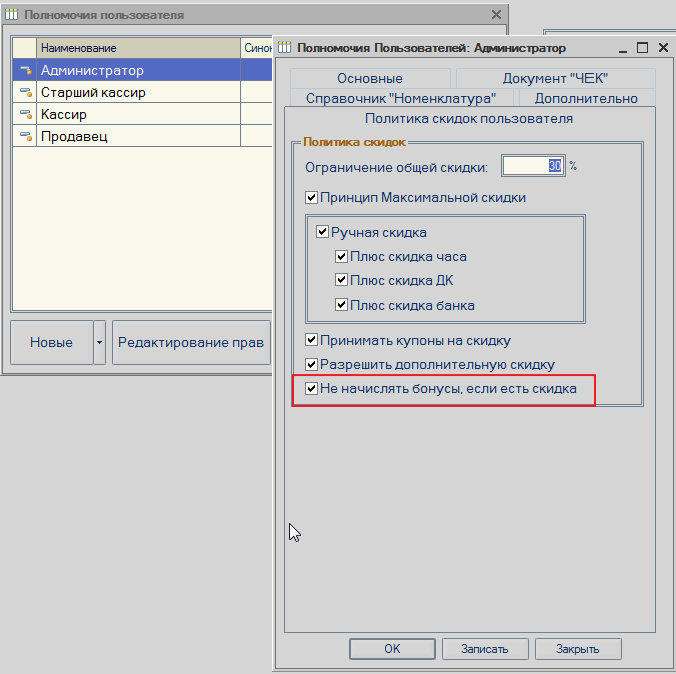
8. Сверка итогов по банковским картам
Если вы подключили экварийнговый терминал на прямую (с обратной связью)
в обработке "Закрытие смены" появится активный флажок. Ставим. снимаем - Z-отчет
(функционал в режиме тестирования - жду обратной связи)
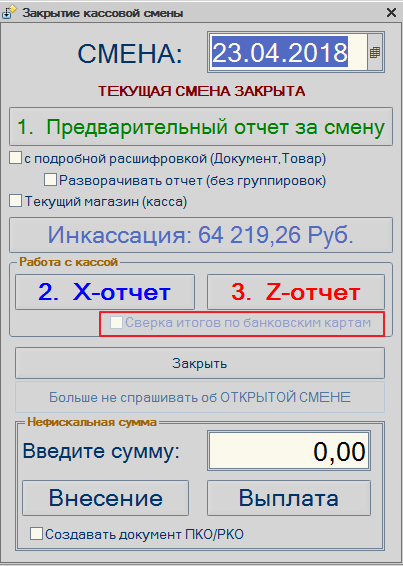
9. Маркетинговые акции - теперь работают в одном магазине больше одной и могут пересекаться
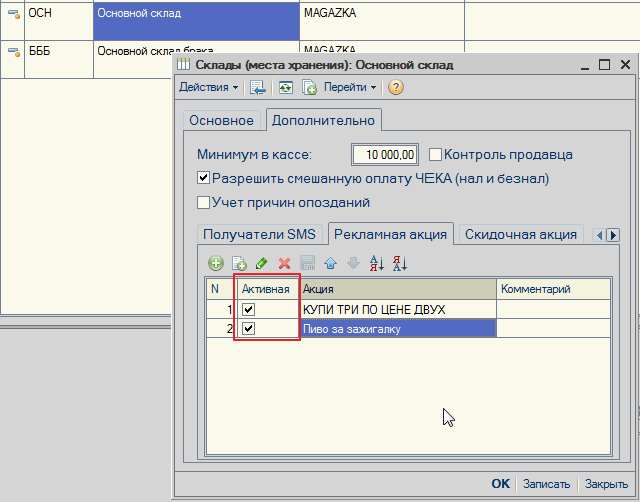

например :
1. Акция
- при покупке ТОВАР А на сумму от 3000 руб. товар В 2 шт. в подарок
2 Акция
- при покупке ТОВАР В больше 3 шт. Товар С в подарок
если добавляем в документ "Чек"
Товар А на сумму 3000
Товар В подарок
Товар В подарок
Товар В по цена 50 руб.
Товар С подарок
так как будут выполнены условия 2- х акций
10. Добавлен механизм для подключения терминала сбора данных (через обработку)
в тестовом режиме. Нужны тесты.
Усилена защита от взлома лицензий, контроль использования лицензий, исправлены грамматические ошибки (выявленные вами)
корректировка интерфейса, исправлен справочник "Договора контрагентов",
добавлен инструмент для работы с таблицей расчет "Взаиморасчеты с контрагентами,
Документ "Переоценка товара" и многое другое
Поддержите проект MAGAZKA
Спасибо Вам, что вы с нами !
Спасибо за интерес к проекту MAGAZKA !
Главное , чтобы Вас все устраивало !
перевод по номеру телефона +7964751270
Мы будет рады любой сумме . . Отработаем каждую копейку !
виджет ЮМОНЕЙ , вот прямая ссылка
Вышел новый релиз [*.0.236] от 25/03/2018
Изменено ПРАВИЛО ОДНОЙ КОПЕЙКИ при округлении скидки чека
(1 копейка в новых драйвера расчет печати чека)
Добавлена и протестирована : Оплата по бесконтактному эквайрингу от Сбербанка
(программа автоматически передает данные на банковский терминал)
Начисление и учет "Дробных бонусов для Беларусь
Номенклатура у контрагентов - удаление "хвостов" товара (при пометке на удаление номенклатуры)
Отображение мини картинки в документах и отчетах при количестве строк больше 1000
Отчет : "Маржа" ver.1.0.3 (увеличена производительность, за счет индексации)
Рассрочка - клиенты - телефон. Сводная информация
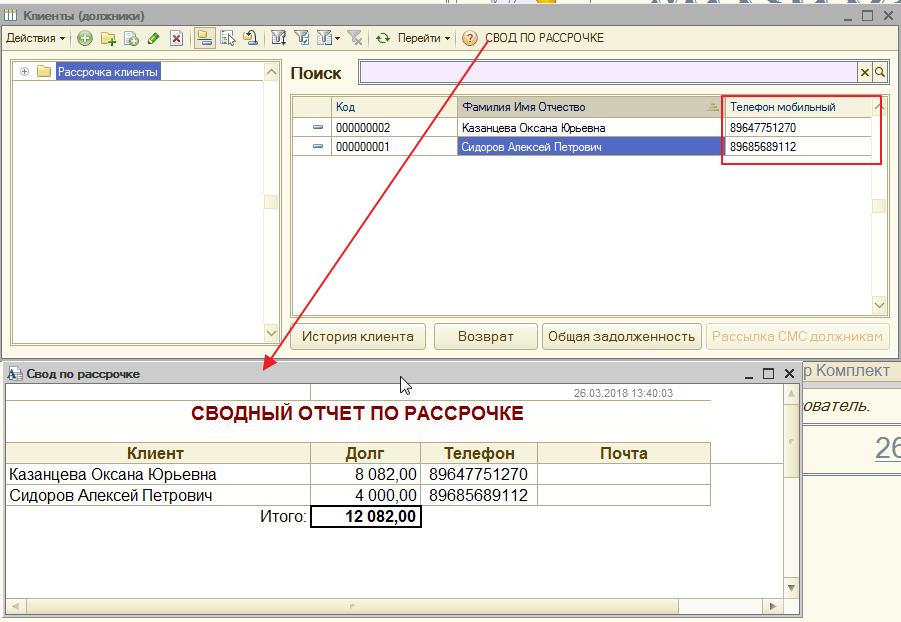
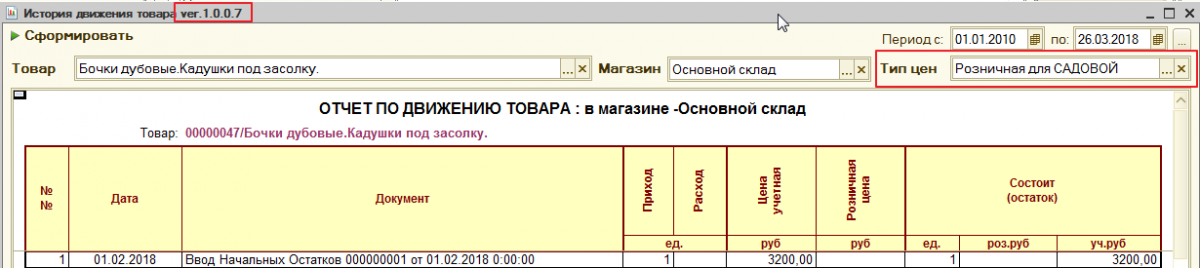
При Выборе склада - смена категории цены (зависит от настроек выбранного склада)
Печать макета ценника с дробным числом рабочая формула расчет цены на лету. Пример : 310,23 #/100*72=223.37
Валюта отображается согласно настройкам программы (замена "руб." на мультивалюту для иностранных партнеров)
Вышел новый релиз [*.0.235] от 04/03/2018
Вышел новый релиз
Сейф ver.1.0.015 (Движение денежных средств)
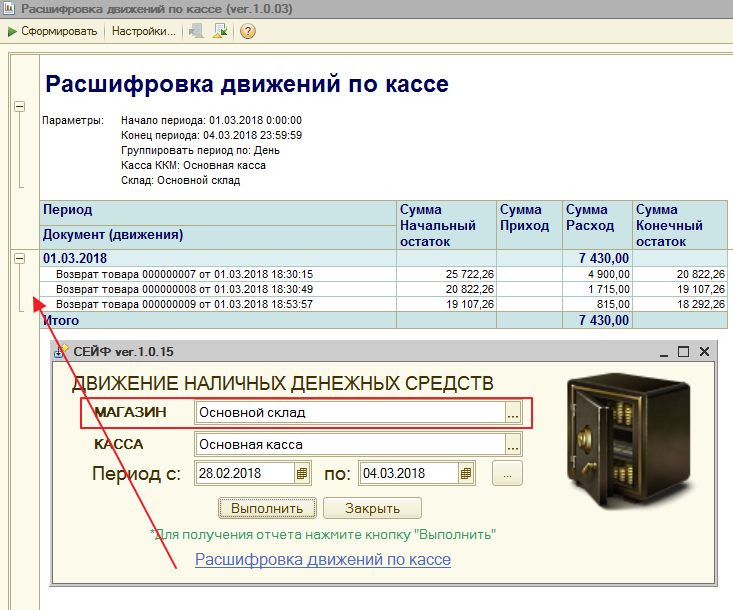
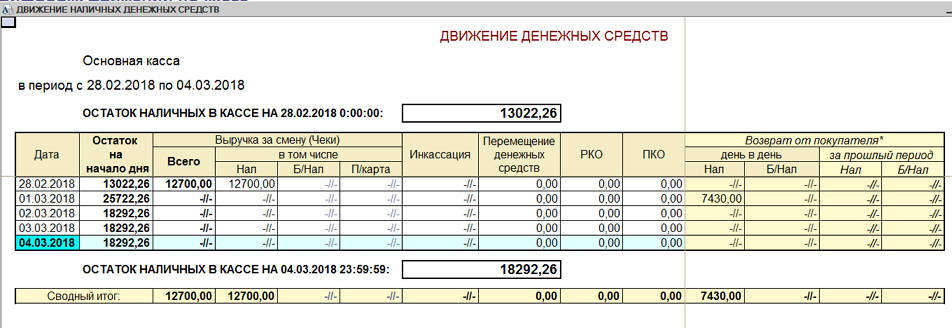
Контроль внесения Внесения и Выплаты (если не подключена физически касса)
Исправлено и добавлено в MAGAZKA
- выбор склада в документ ЧЕК
- отчет "Прайс- лист"
Документ "Переоценка товара" - добавлено:
- Заполнить на основании документа - с учетом остатков на складах
- Установка ОГРАНИЧЕНИЯ СКИДОК на товар (на основании документа)
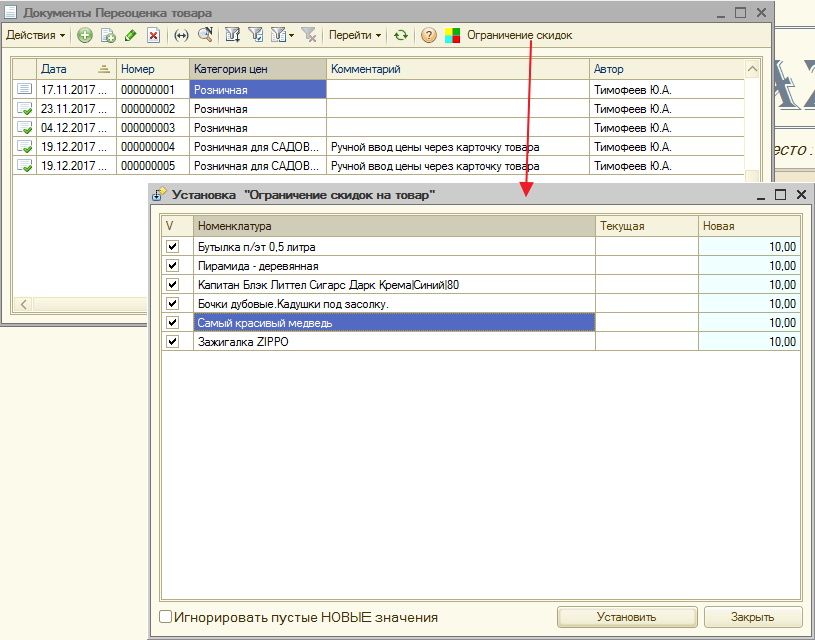
Исправлено :
- установка "Смешанной оплаты для документа ЧЕК"
- печать ценников с расчетной ценой , количество знаков после запятой, группировка символов
Добавлено:
- оформление возврата товара от покупателя находящегося в рассрочке
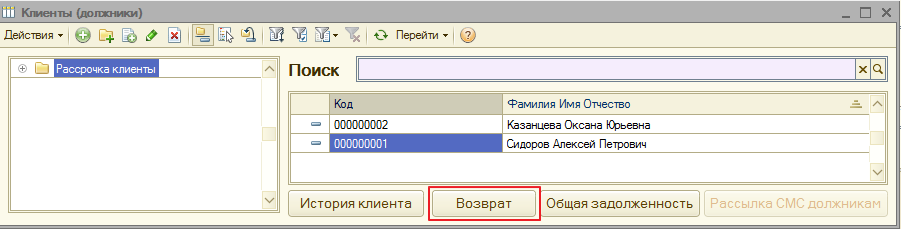
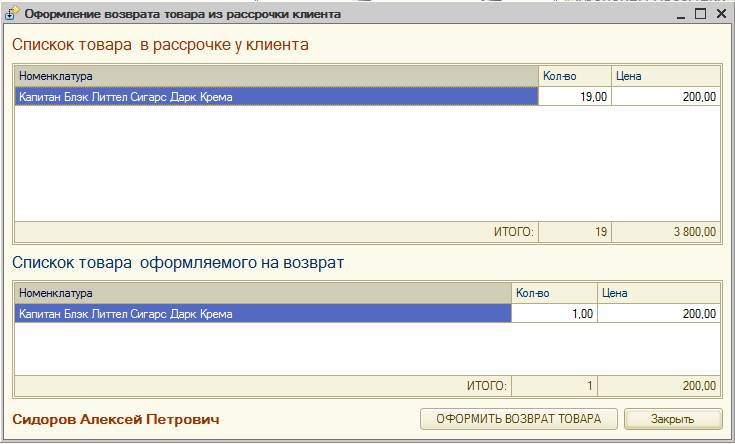
- настройка бонусов - точность увеличена до 2 знаков после запятой
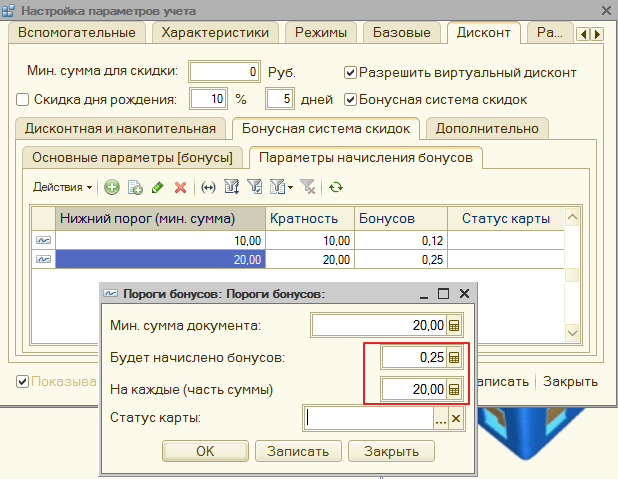
Печатная форма "Сличительная ведомость" в документе "Инвентаризация"
Исправлены орфографические ошибки.
Вышел новый релиз [*.0.234] от 21/02/2018
Вышел новый *.234 релиз . Встречаем !
При запуске программа по умолчанию , контролирует количество открытых окон (сеансов 1С)
(чтобы избежать повторного запуска)

добавлена настройка отключения/включения (для тех кому это неудобно)
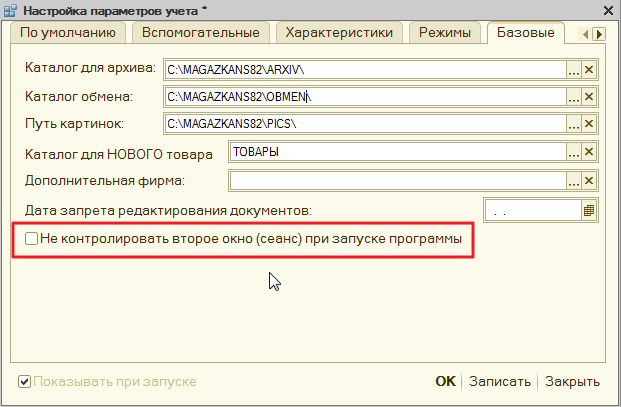
Когда в смене работают несколько сотрудников - появляется список для выбора "Продавца"
(раньше список формировался из сотрудников - которые вошли в программу с помощью пароля)
по просьбе - добавил возможность формировать список и папки "РАБОТАЮЩИЕ СОТРУДНИКИ"
(для учета личных продаж (в разрезе каждого отдельно взятого магазина)
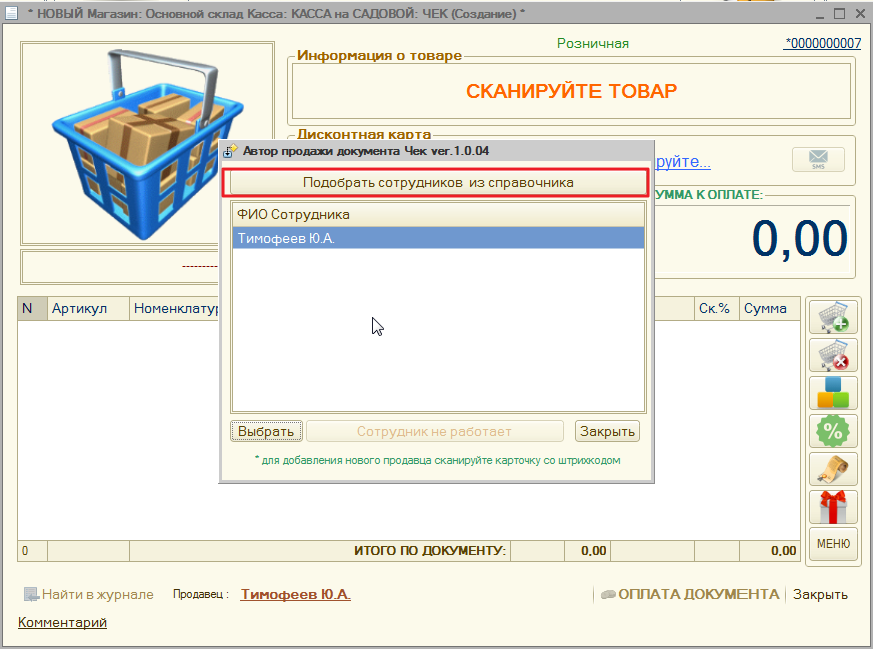
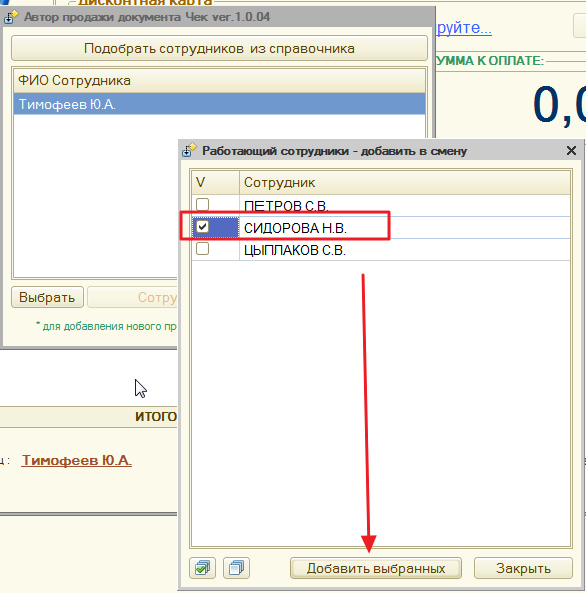
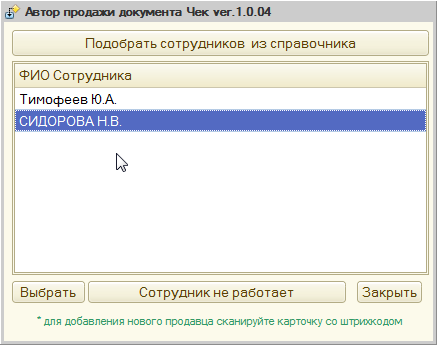
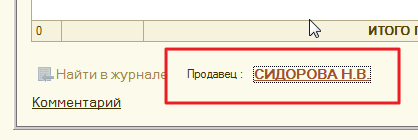
Кто то разрешает (необходимо) осуществлять продажу товара с нескольких разных складов
в карточке Продавца - оставляем пустым - "основной склад"
и ставим галочку "Разрешить выбор склада в документе "ЧЕК""
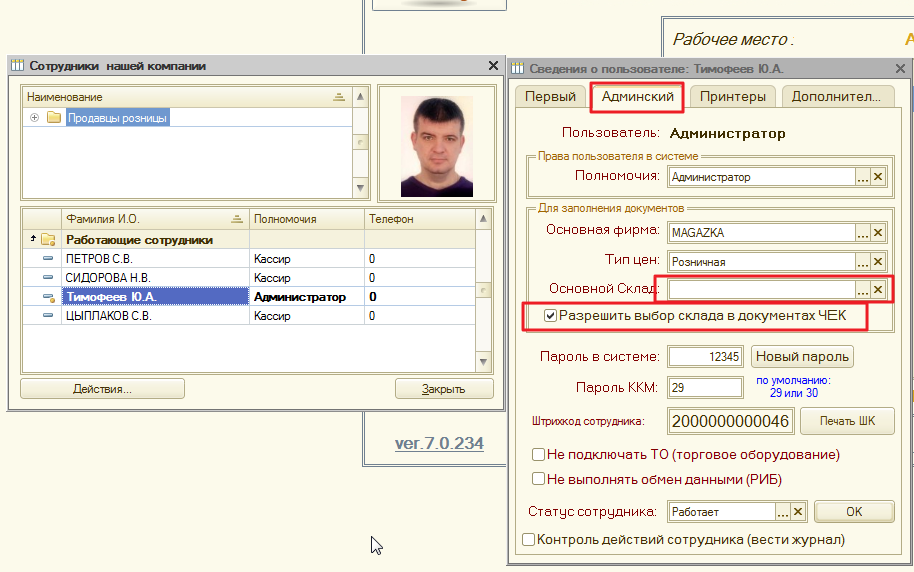
при создании НОВОГО документа "ЧЕК" появится запрос на выбор нужного склада

также будет доступен ПУНКТ меню - "Изменить склад документа"
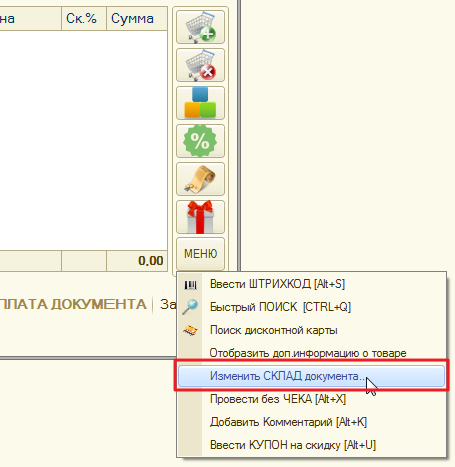
раньше в обработке "Настройка торгового учета" - вкладка "Дополнительно"
можно было указать какой и когда использовать принтер
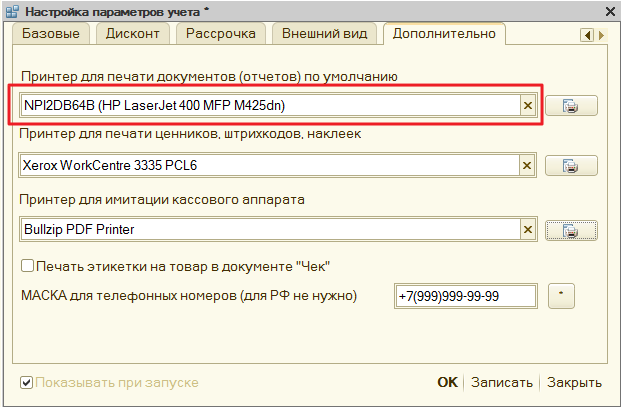
но эти настройки автоматически распространялись для всех пользователей ТЕКУЩЕЙ базы
а как сделать , чтобы у каждого пользователя был свой принтер ?
зайти в карточку ПРОДАВЦА и задать настройки
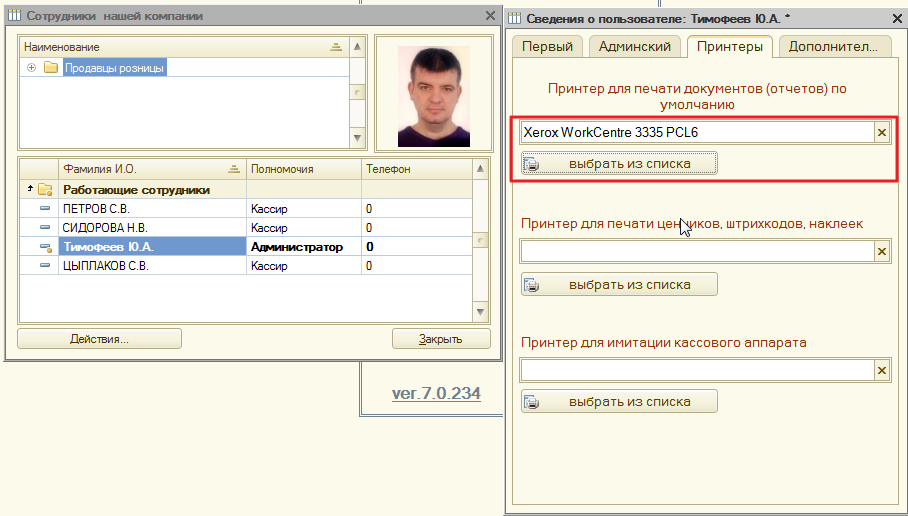
Выбор принтера будет по принципу :
Если есть указан принтер ПОЛЬЗОВАТЕЛЯ печатаем на нем,
если не указан
если указан ПРИНТЕР БАЗЫ печатает на нем
если не указан - выбираем вручную (по умолчанию системы Windows)
Функционал "МИНИ КАРТИНКА" в документах
Открываем документ
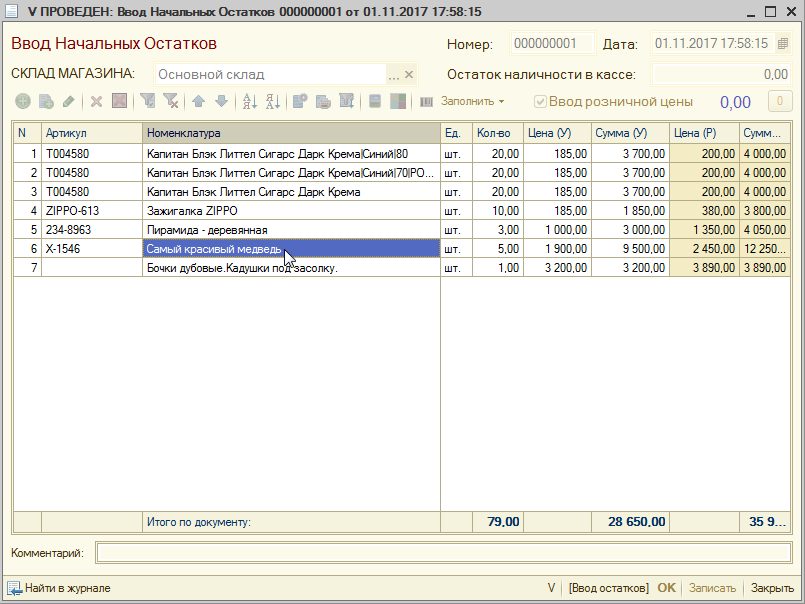
нажимаем горячие клавиши ALT+Y для отображения миникартинки товара

получило собственно меню действий

можно УВЕЛИЧИТЬ размер мини картинки

можно УМЕНЬШИТЬ размер мини картинки

Настройки размера мини картинки запоминаются в системе.
(т.е. нужно настроить один раз для комфортного отображения)
можно ПРОСМОТРЕТЬ КАРТИНКУ
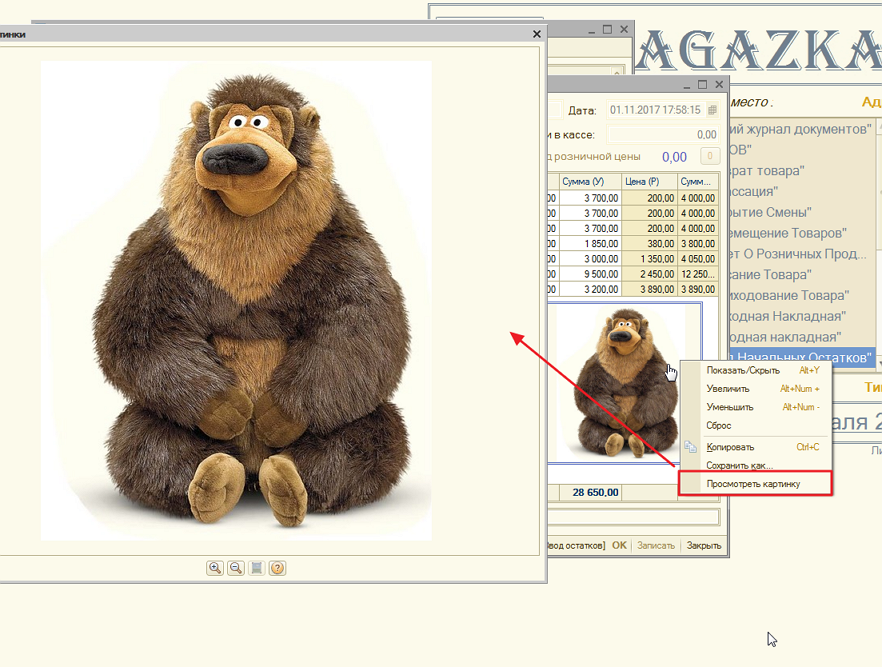
Функционал "МИНИ КАРТИНКА" в документах - перекочевал и в некоторые отчеты (для вашего удобства)
(с тем же функционалом, описанным выше)
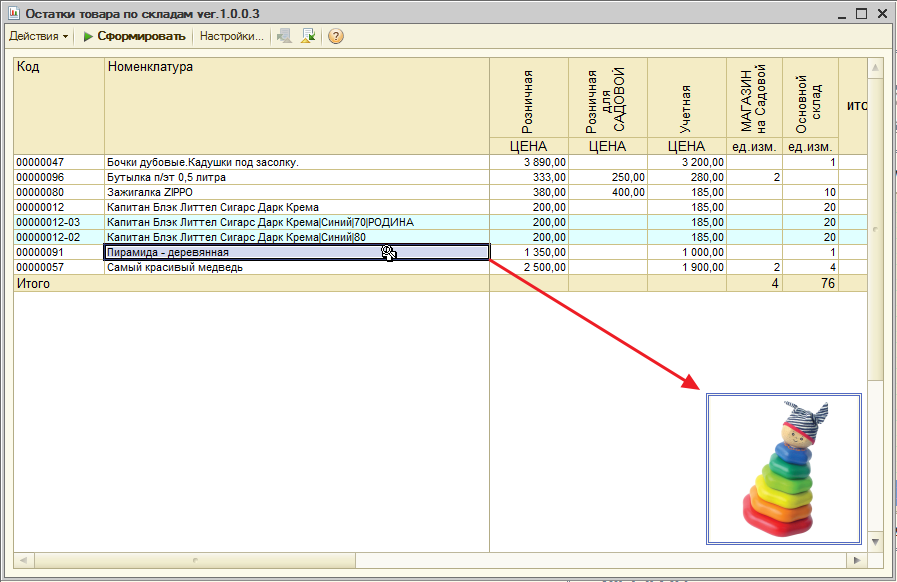
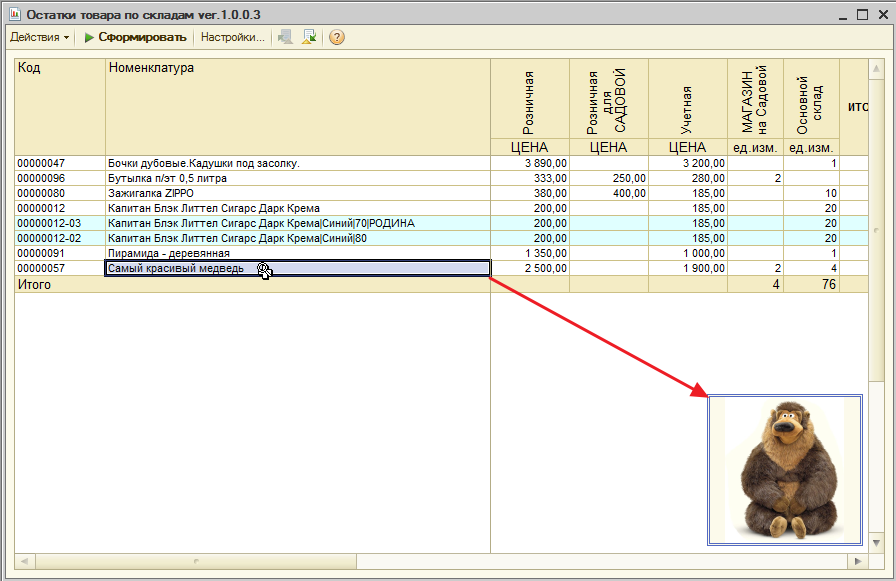
В документ "Расходная накладная" добавлен "Помощник табличной части"
(по аналогии из документа "Приходная накладная")
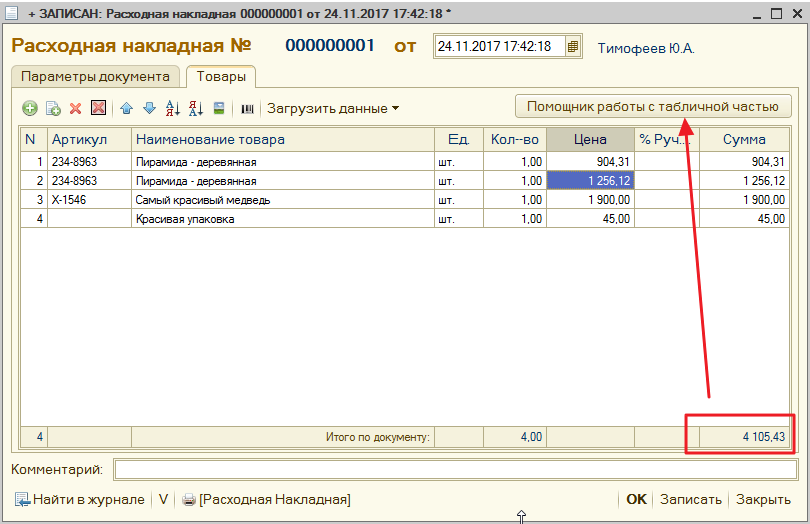
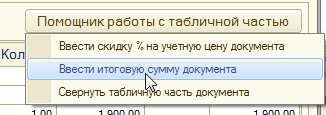
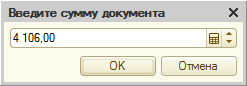
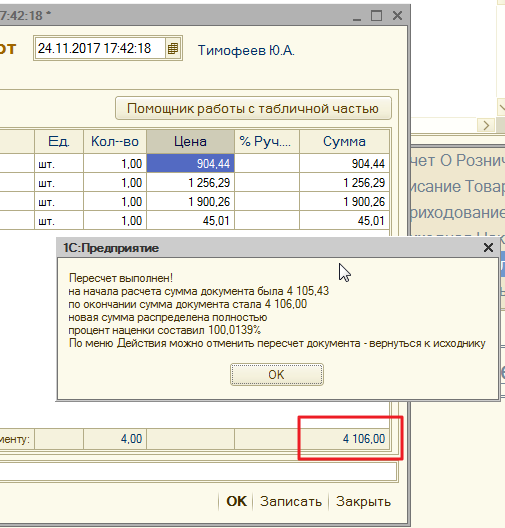
Добавлено корректное округление суммы товара участвующего в маркетинговой акции
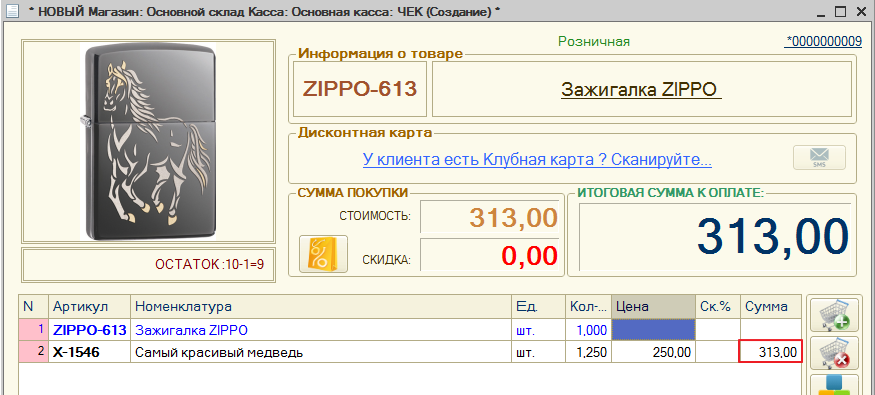
Корректное распределение суммы рассрочки (если сумма не делиться на целое)
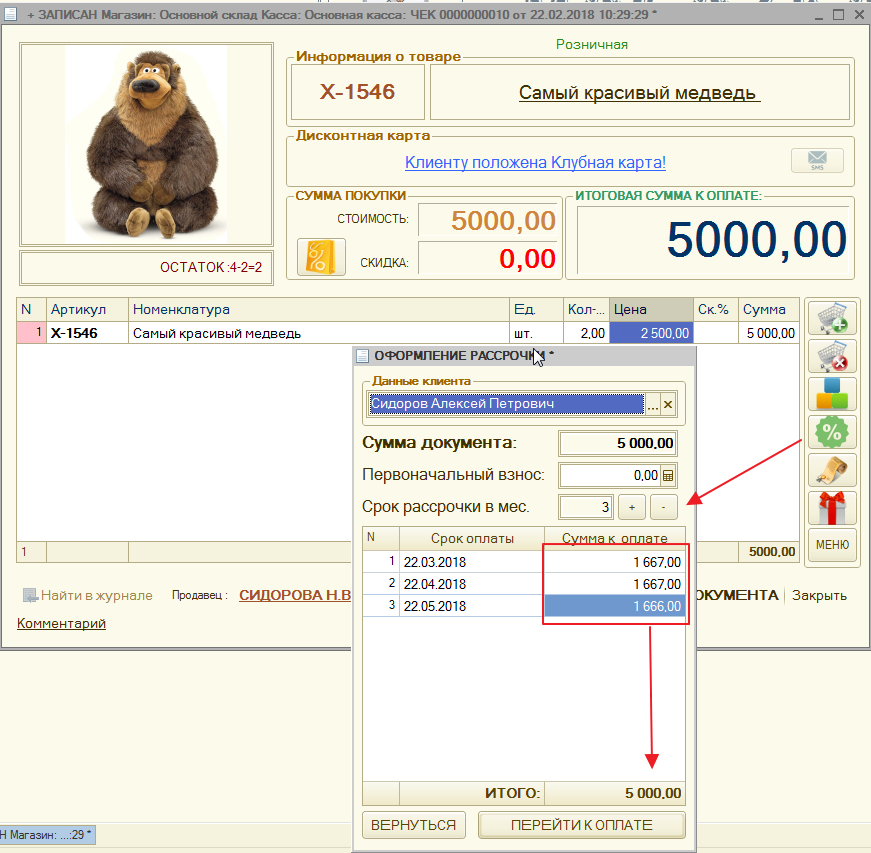
Справочник "Полномочия пользователя" - исправлено , запоминается флаг (Создавать РКО или Возврат товара)
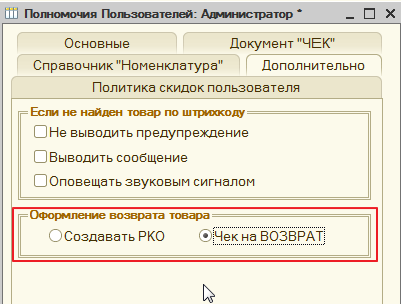
Добавлен запрет - на создание документа "Возврат товара от покупателя" на основании не проведенного чека
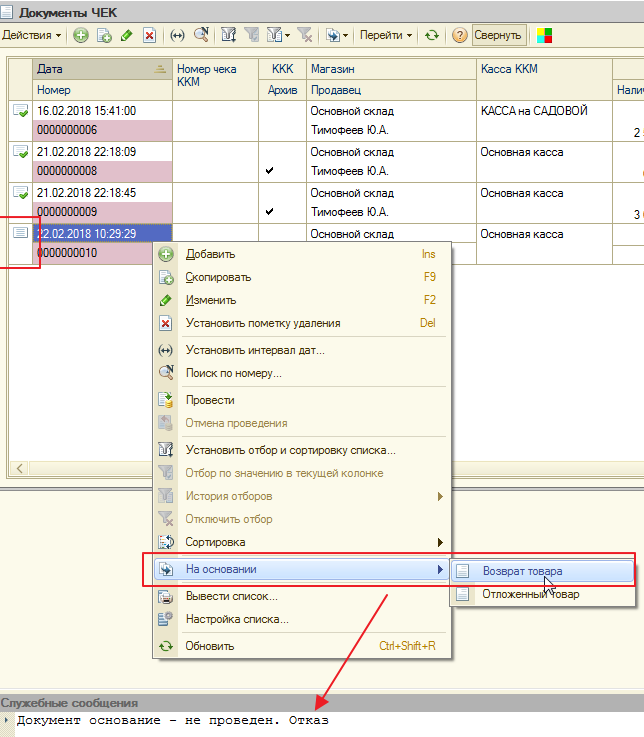
Журнал документов "Возврат товара от покупателя" - жаловались на медлительную прорисовку строк с подсветкой
Сделано настройкой - включить/отключить


ИЗМЕНЕН АЛГОРИТМ оплаты бонусами товара при условии , что есть ограничение скидки на товар или группу товара
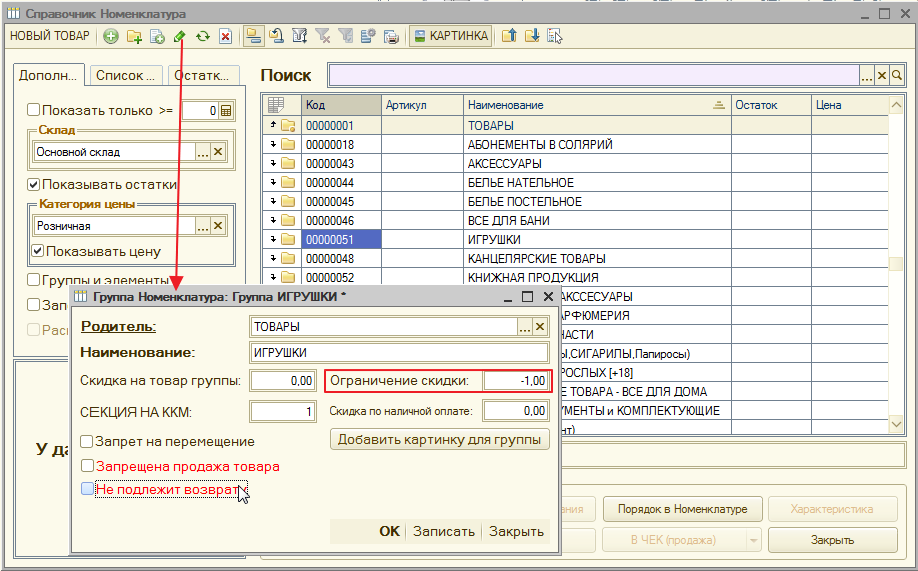
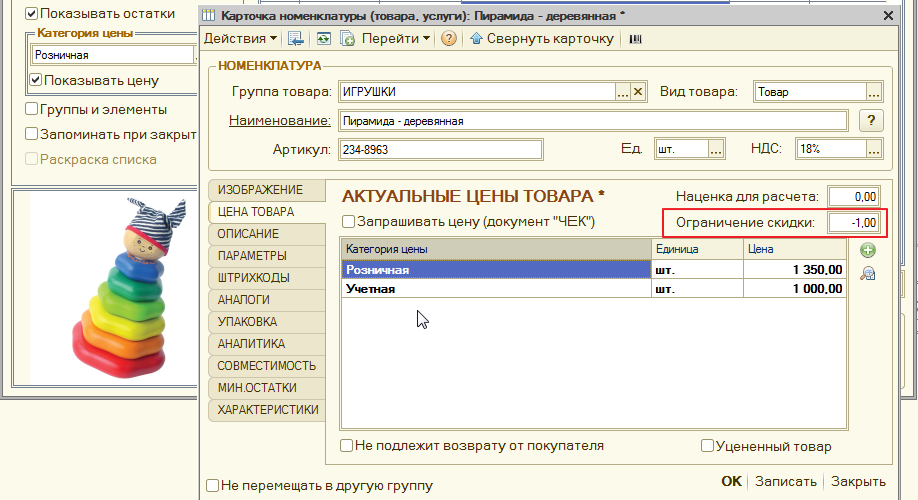
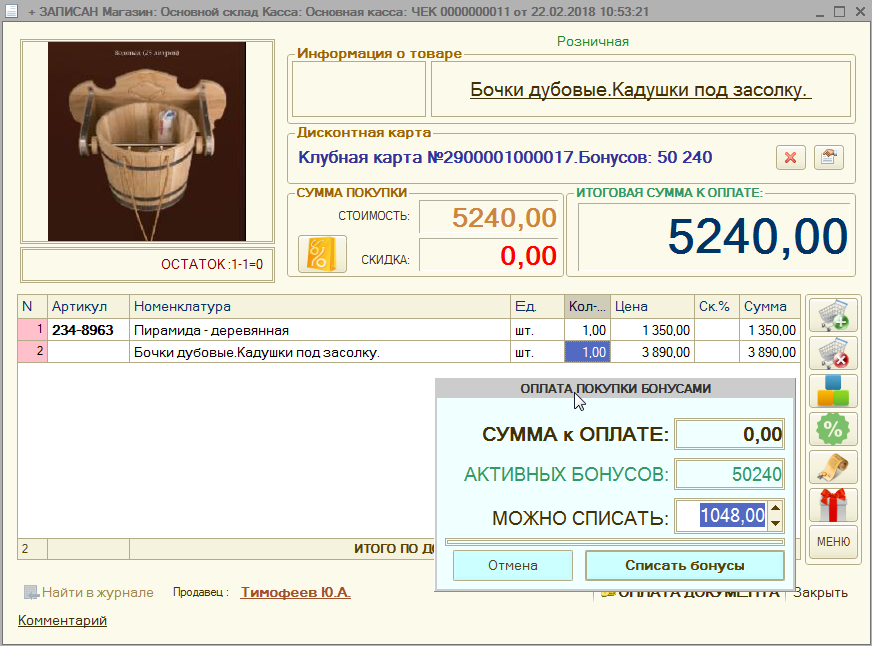
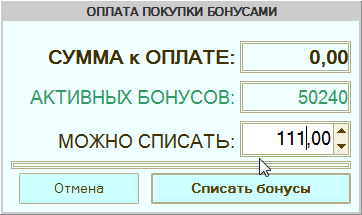
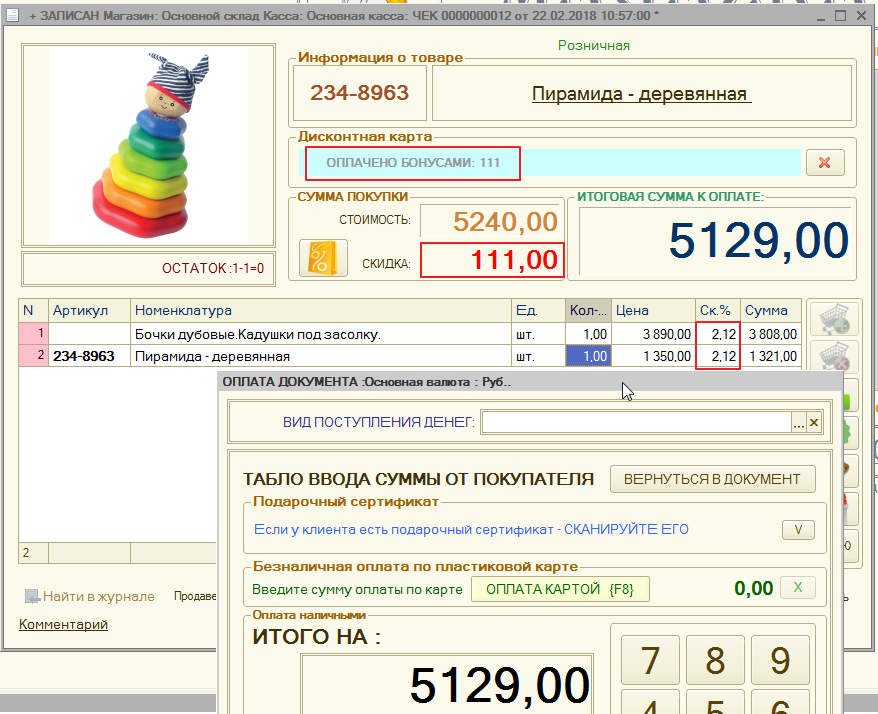
Отправка расширенного отчета за смену на почту
у получателя - указать адрес электронной почту и галочку "Закрытие"
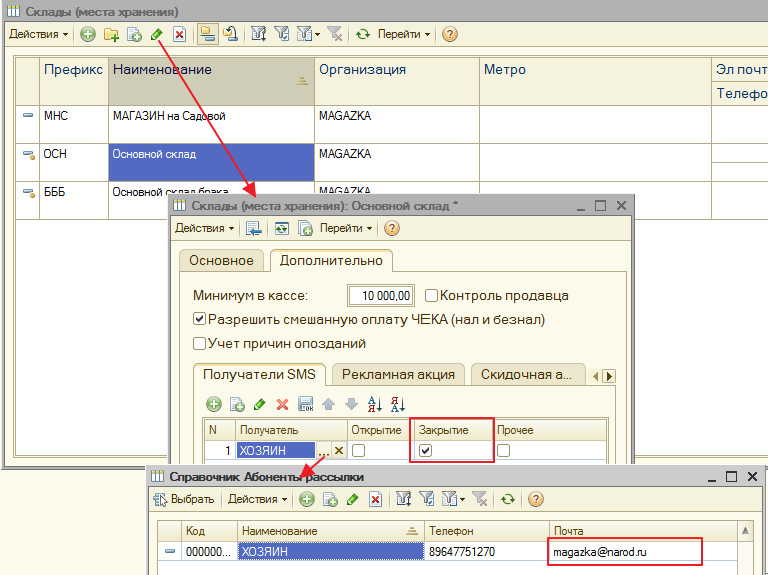
В обработке "Настройка СМС" - поставить галочку "отправлять на почту"
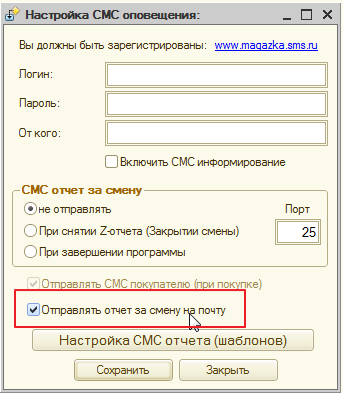
Обработка "ПРЫГ-СКОК - универсальная загрузка из EXCEL"
добавлена кнопка "удалить строку или столбец"
при выборе документа "Приходная накладная" загружает "ставка НДС" товара
Убран баг - иногда у некоторых пользователей при открытии документа , сканировании
появлялось окно ""Вот интересно мне знать, какую цель преследуем ?""
В MAGAZKA - при сканировании НОВОГО штрихкода в документе "Приходная накладная"
(добавлено закрытие окна)
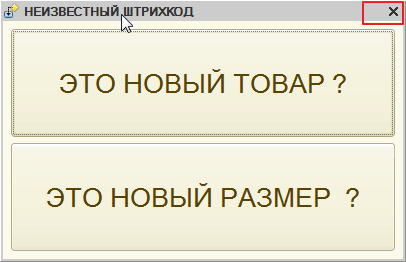
изменен алгоритм присвоение штрихкода - ЭТО НОВЫЙ РАЗМЕР
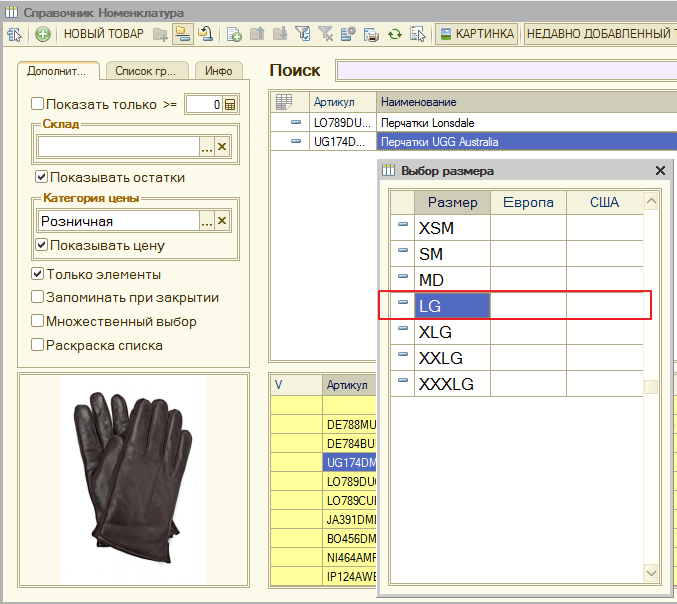
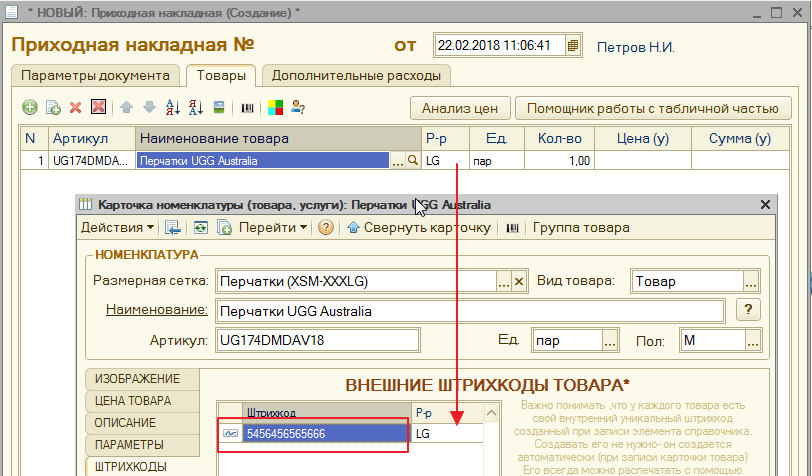
Это из основного. Обновляемся. Комментируем. Спасибо.
Подключения и настройка сканера штрихкодов
Подключение и настройка сканера штрихкодов в MAGAZKA
В принципе подключиться любой сканер.
Главное их отличия - способ Подключение
основные варианты : USB и COM
Пример шнура COM (кабель со штырьками)

Пример шнура USB

1. Шаг : подсоединяем шнур сканера и порт компьютера (втыкаем шнур в свободную подходящую дырочку)
2. Шаг: настраиваем параметры Подключение сканера в программе
!!! АЛЬТЕРНАТИВНАЯ УСТАНОВКА СКАНЕРА ШТРИХКОДА -БЕСПЛАТНО ! !!!
Обработки - "Настройка торгового оборудования"
выбираем третье поле - и нажимаем [...]

Откроется форма подбора справочника "Торговое оборудование"
в нем из списка выбираем "АТОЛ:Сканер штрихкода"
(обработка универсальная подходит для всех типов сканеров и любый производителей даже НОУНЕЙМ)
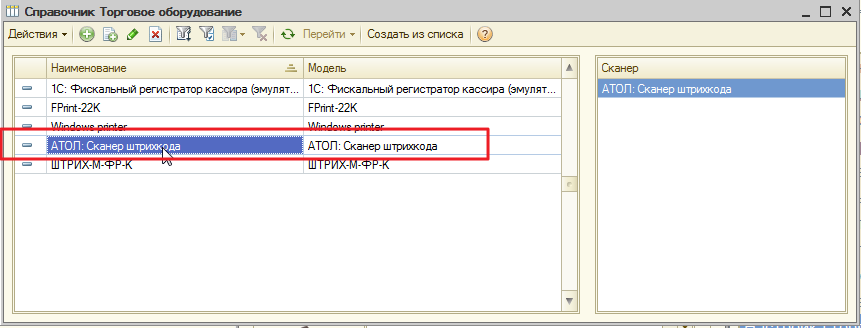
если в списке нет "АТОЛ:Сканер штрихкода" - на панели меню нажимаем (+) ДОБАВИТЬ , иначе переходим к Шаг 3
Более подробно описано : Как добавить обработку обслуживания (драйвер) для торгового оборудования
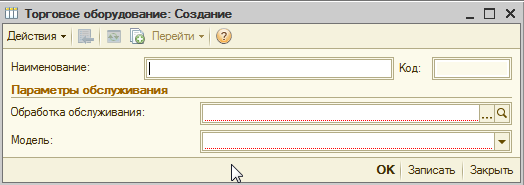
в поле обработка обслуживание нажимаем [...]
и выбираем Сканер - АТОЛ : Сканер штрихкода
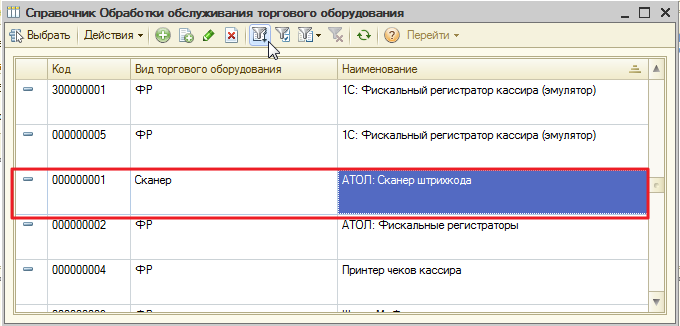
если в списке нет "АТОЛ:Сканер штрихкода" - на панели меню нажимаем (+) ДОБАВИТЬ
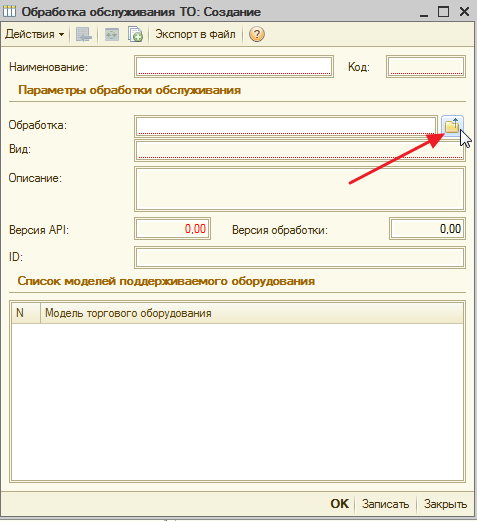
и переходим в каталог с программой MAGAZKA - \MAGAZKANS\Trade
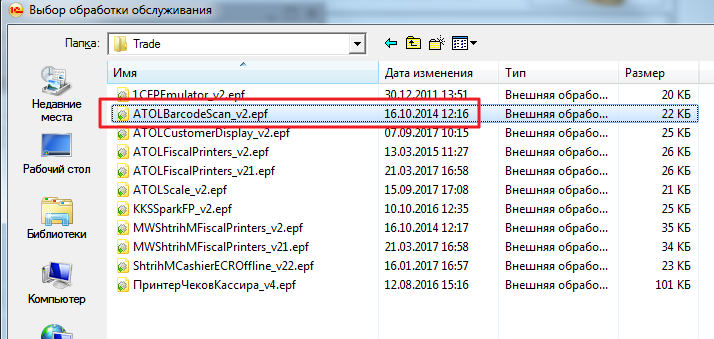
выбираем обработку ATOLBarcodeScan_v2.epf
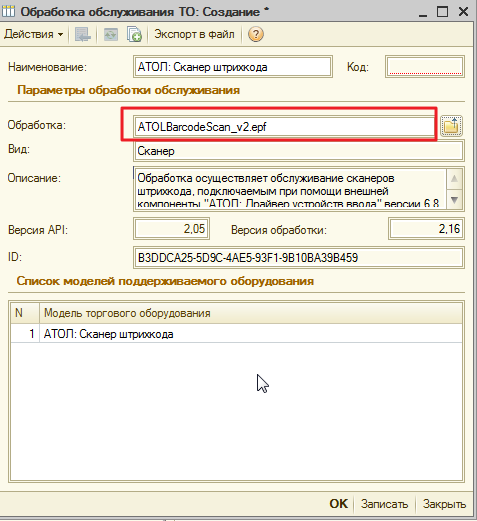
Сохранить. В итоге должно получиться следующее окно
3 Шаг . Подключение и настройка свойств
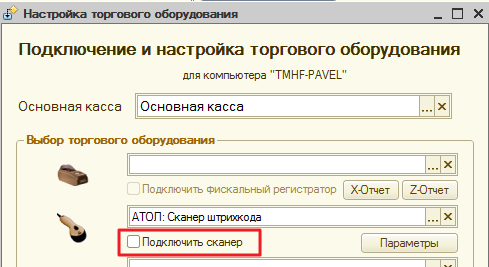
Нажимаем галочку "Подключить сканер"
если видим на экране красным - драйвер "Не установлен"
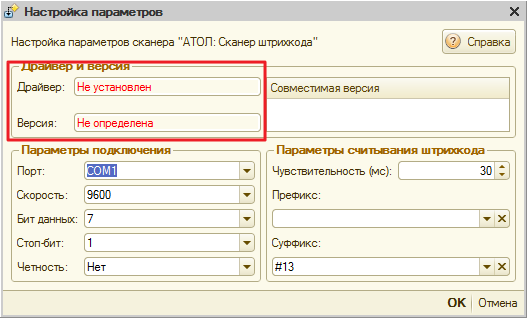
Значит на ваш компьютер нужно установить драйвера торгового оборудования
Отключить UAC в Windows
UAC — элемент операционных систем от Microsoft, появившийся в провальной Vista. Он запрашивает у пользователя подтверждения выполнения на компьютере действий, которые требуют администраторских привилегий. Это сделано с целью предотвращения несанкционированного внесения изменений в параметры системы. Если уверены, что не нанесёте вред компьютеру собственными действиями, а он защищен антивирусной программой, ниже показано, как отключить UAC в Windows
Самый простой способ является выполнение команды «UserAccountControlSettings» в поисковой строке
или окне «Выполнить» (для его вызова используем комбинацию кнопок Win+R).
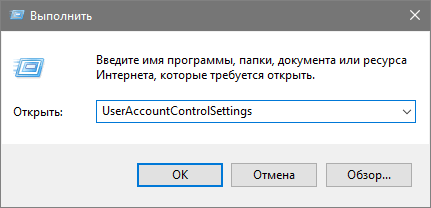
Появиться вот такое окно
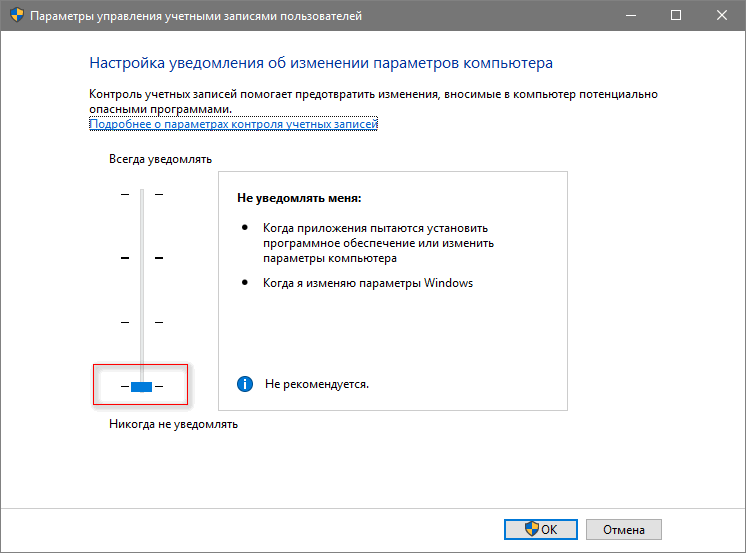
опустить ползунок в самый низ. и нажать "ОК" . После установки и настройки драйверов можете вернуть обратно - для своего спокойствия.
Скачать архив SCANER.zip (730 кб) . Извлечь файлы из архива
файл Scaner1C.dll скопировать в две папки
C:\Windows\System32
C:\Windows\SysWOW64
по файлу Reg.bat правой кнопки мышки -выбрать "Запуск от имени администратора"
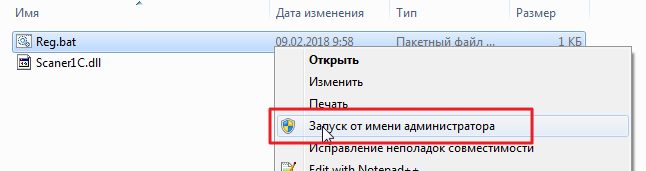
если все сделали правильно - вы должны увидеть вот такое вот окно
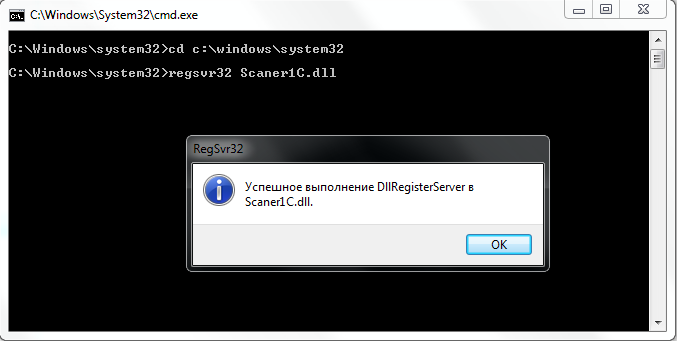
переходим обратно к настройка в MAGAZKA
видим информацию об установленном драйвере
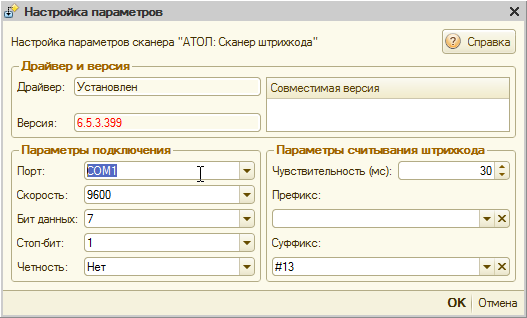
4 Шаг - выбираем порт : КЛАВИАТУРА
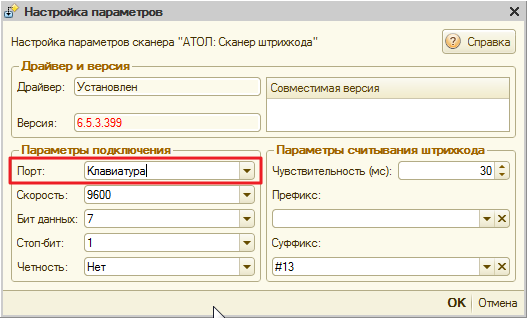
и нажимаем "ОК"
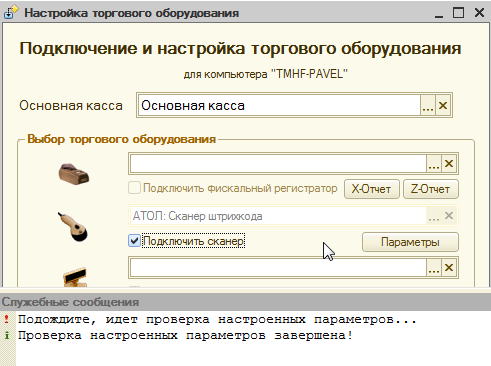
Но ! Сканер может подключаться и через COM порт и работать в разных режимах.
5 ШАГ . Нужно проверить настройки
Меню- Сервис - Параметры
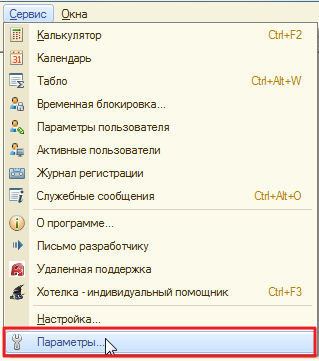
выбираем - Драйвер устройств ввода
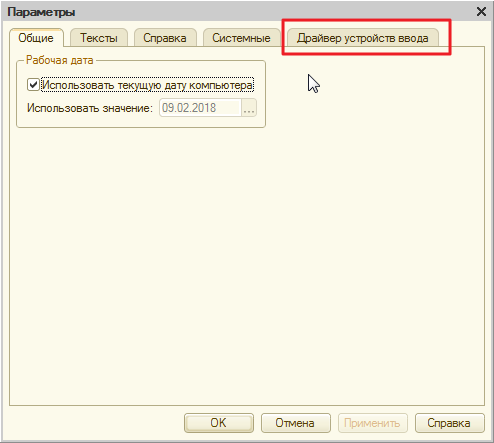
Основные поля на которые стоит обратить внимание

Нажимаем кнопку "Поиск оборудования"
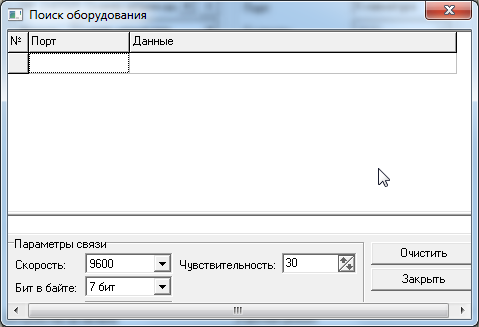
Сканируем любой штрихкод и анализируем результат

Порт: Клавиатура Суффикс : #13
Совет : можно открыть любой текстовый редактор и сканировать - если данные появляются - сканер работает в режиме "КЛАВИАТУРА"
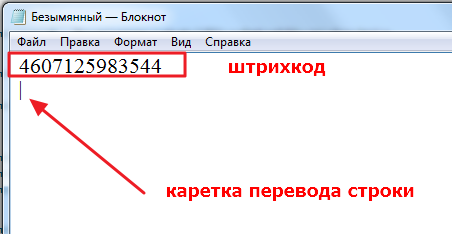
Но может быть и такой вариант

Порт : СОМ1 Суффикс : #13 #10
Нужно вернуться обратно и настройке подключения 4 ШАГ -изменить на нужные параметры
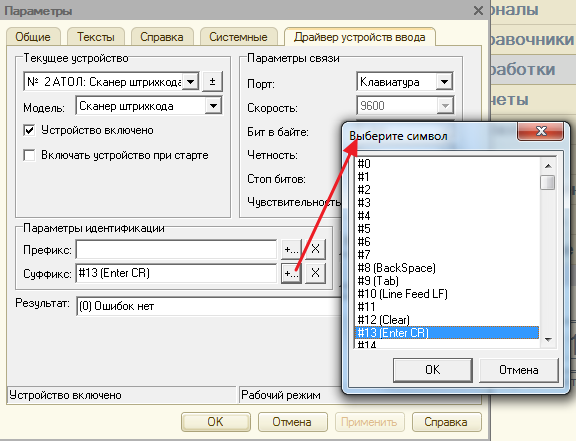
Проверяем - открываем любой документ - сканируем штрихкод товара и радуемся - простоте и удобству работы со сканером штрихкода.
Если при запуске обработке после указанных действий все же отображается вот так
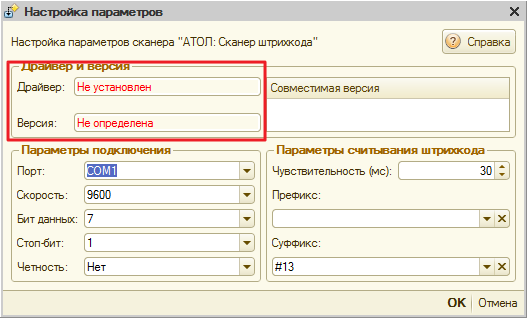
Проверьте - через Пуск - Панель управления - установленные программы - версию своей платформы 1С :Предприятия

если в названии есть (x86-64) то нужно переустановить платформу
(для этой - она СЕРВЕРНАЯ) драйверов в природе не существует.
